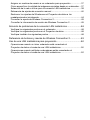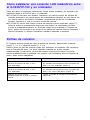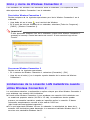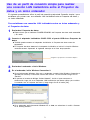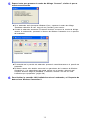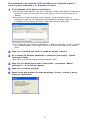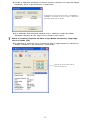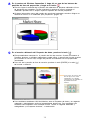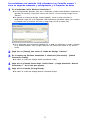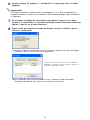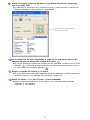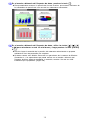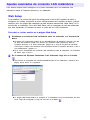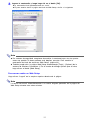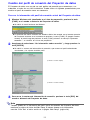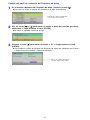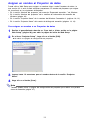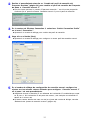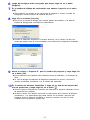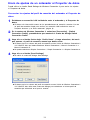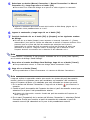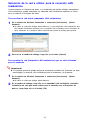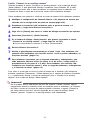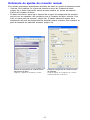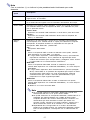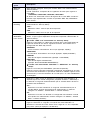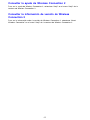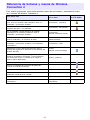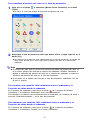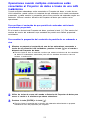Casio YW-2L El manual del propietario
- Categoría
- Proyectores
- Tipo
- El manual del propietario

1
S
YW-2L
Adaptador inalámbrico
Guía de conexión de una LAN inalámbrica
z Asegúrese de leer las precauciones en la Guía del usuario (Operaciones básicas) que
viene con el Proyector de Datos.
z Asegúrese de tener a mano toda la documentación del usuario para futuras consultas.
Pantallas de Windows y nombres de botones en pantalla
Este manual explica cómo operar la aplicación en una computadora que ejecuta Windows. Si
bien Windows dispone de varias versiones en diferentes idiomas aparte del inglés, todas las
capturas de pantalla mostradas en este manual son pantallas Windows para la versión en
inglés.
• Microsoft, Windows, Windows Vista, Aero y PowerPoint son marcas registradas o
marcas comerciales de Microsoft Corporation en los EE.UU. y otros países.
• Otros nombres de empresas y productos pueden ser nombres de producto registrados
o marcas comerciales de sus respectivos dueños.
• El contenido del presente manual se encuentra sujeto a cambios sin previo aviso.
• Se prohibe la copia de este manual, en todo o en parte. Sólo se permite el uso del
presente manual para uso personal. Cualquier otro uso está prohibido sin autorización
de CASIO COMPUTER CO., LTD.
• CASIO COMPUTER CO., LTD. no será responsable por lucro cesante o reclamos de
terceros que surjan del uso de este producto o del presente manual.
• CASIO COMPUTER CO., LTD. no será responsable por ninguna pérdida o lucro
cesante debido a la pérdida de datos por mal funcionamiento o mantenimiento del
presente producto, o cualquier otra razón.
• Las pantallas de muestra en el presente manual son sólo para fines ilustrativos, y
pueden no ser exactamente iguales a las producidas por el producto.

2
Contenidos
Acerca de este manual... ................................................ 4
Términos y convenciones .............................................................................. 4
Requisitos mínimos del sistema ................................... 5
Realizar una presentación utilizando una LAN
inalámbrica (Proyección del contenido de la pantalla
del ordenador a través de una LAN inalámbrica) ........ 6
Requisitos de la conexión LAN inalámbrica ...........................................6
Cómo establecer una conexión LAN inalámbrica entre el
XJ-S35/YP-100 y un ordenador..............................................................7
Perfiles de conexión ...............................................................................7
Inicio y cierre de Wireless Connection 2 ................................................8
Limitaciones de la conexión LAN inalámbrica cuando utiliza
Wireless Connection 2............................................................................8
Uso de un perfil de conexión simple para realizar una
conexión LAN inalámbrica entre el Proyector de datos y
un único ordenador.................................................................................9
Uso de un perfil de conexión manual para realizar una
conexión LAN inalámbrica entre el Proyector de datos y
uno o más ordenadores........................................................................11
Primera conexión LAN inalámbrica entre el
Proyector de datos y cuatro ordenadores .................................................... 11
Conexiones LAN inalámbricas subsecuentes entre el
Proyector de datos y cuatro ordenadores .................................................... 19
Ajustes avanzados de conexión LAN inalámbrica................................20
Web Setup ................................................................................................... 20
Habilitar y deshabilitar Web Setup ............................................................... 22
Cambio del perfil de conexión del Proyector de datos................................. 23
Asignar un nombre al Proyector de datos.................................................... 26
Configuración de una palabra clave de conexión ........................................ 27
Modificación de los ajustes de conexión manual del Proyector de datos .... 29
Creación de un perfil de conexión del ordenador ........................................ 30
Envío de ajustes de un ordenador al Proyector de datos ............................ 34
Eliminación de un perfil de conexión en el ordenador ................................. 36

3
Asignar un nombre de usuario a un ordenador para proyección ................. 37
Cómo especificar la calidad de imágenes enviadas desde un ordenador ... 37
Selección de la red a utilizar para la conexión LAN inalámbrica ................. 38
Referencia de ajustes de conexión manual ................................................. 40
Restaurar los ajustes de Wireless en el Proyector de datos a los
predeterminados inicialmente ...................................................................... 44
Consultar la ayuda de Wireless Connection 2 ............................................. 45
Consultar la información de versión de Wireless Connection 2................... 45
Solución de problemas de la conexión LAN inalámbrica .....................46
Verifique los siguientes puntos en el ordenador. ......................................... 46
Verifique los siguientes puntos en el Proyector de datos ............................ 46
Verifique también los siguientes puntos....................................................... 46
Referencia de botones y menús de Wireless Connection 2.................49
Uso de una LAN inalámbrica para proyección .....................................50
Operaciones cuando un único ordenador está conectado al
Proyector de datos a través de una LAN inalámbrica.................................. 50
Operaciones cuando múltiples ordenadores están conectados al
Proyector de datos a través de una LAN inalámbrica.................................. 52

4
Acerca de este manual...
Este manual explica cómo establecer una conexión LAN inalámbrica entre un Proyector de
datos CASIO y un ordenador, y cómo enviar las imágenes de la pantalla del ordenador para
proyectarlas con el proyector.
Términos y convenciones
z A menos que se indique específicamente lo contrario, el término “proyector” utilizado en
este manual se refiere al Proyector de datos CASIO compatible con conexión
inalámbrica que utiliza adaptador* inalámbrico YW-2, o al Kit de presentación
multifuncional CASIO YP-100.
* Para obtener mayor información sobre los productos aplicables, visite el sitio web en
la siguiente URL: http://world.casio.com/projector/support/en
z En el presente manual, existen muchos procedimientos que requieren operaciones
paralelas en el Proyector de datos y en su ordenador. Los siguientes son términos y
convenciones especiales utilizados en el presente manual para diferenciar entre el
Proyector de datos y el ordenador.
• área de proyección
Es el área rectangular completa proyectada por el Proyector de datos. Algunas
funciones del Proyector de datos producirán mensajes y menús que se visualizarán en
el área de proyección.
• pantalla del ordenador
Es el dispositivo físico de visualización de su ordenador.

5
Requisitos mínimos del sistema
Es necesario instalar Wireless Connection 2 en su ordenador para poder enviar las
imágenes de la pantalla del ordenador al proyector y proyectarlas a través de una
conexión inalámbrica.
El siguiente es el entorno de operación mínimo para el funcionamiento de Wireless
Connection 2.
• Sistema operativo: Microsoft
®
Windows Vista
®
, Windows
®
XP SP2, o 2000 Professional SP4
• Ordenador: IBM PC/AT o compatible que cumpla con las siguientes condiciones:
• Windows Vista
®
, Windows
®
XP, o 2000 Professional preinstalado
• CPU: Pentium III o superior
• Memoria: Mínimo 256 MB o la cantidad de memoria recomendada para el sistema
operativo instalado
• Disco duro: Por lo menos 40 MB para la instalación o como mínimo 60 MB para la
ejecución
• Display: Display a todo color con una resolución mínima de 800 × 600 compatible con
los sistemas operativos anteriormente mencionados y con el ordenador en uso.
• Dispositivo de entrada: Teclado u otro dispositivo señalador (ratón compatible con los
sistemas operativos anteriormente mencionados o dispositivo equivalente).
• Puede no funcionar normalmente con ciertas configuraciones de hardware.
• No es compatible con un ordenador que tenga instalado Windows
®
NT, Me, 98SE, 98,
95, ó 3.1, o con un ordenador Macintosh o Mac OS.
• No es compatible con un ordenador donde se haya actualizado el sistema operativo a
Windows Vista
®
, Windows
®
XP o 2000 Professional a partir de un sistema operativa
anterior.
• La operación no es compatible con Windows Vista
®
versión de 64 bits.
• No es compatible con un ordenador que tenga instalado Windows
®
XP Professional x64
Edition.

6
Realizar una presentación utilizando una LAN inalámbrica (Proyección del
contenido de la pantalla del ordenador a través de una LAN inalámbrica)
Una LAN inalámbrica le permite establecer una conexión entre el Proyector de datos y un
ordenador sin necesidad de utilizar un cable, y proyectar el contenido de la pantalla del
ordenador con el Proyector de datos.
¡Importante!
z Tenga en cuenta que sólo puede enviar las imágenes de la pantalla de su ordenador
desde el ordenador al Proyector de datos a través de una conexión LAN inalámbrica.
No se puede enviar audio.
z El procedimiento siguiente da por sentado que la función plug-and-play del Proyector
de datos está activada (la configuración predeterminada inicial). Si hubiera desactivado
plug-and-play, vuelva a activarla antes de realizar el siguiente procedimiento. Consulte
“Contenido del menú de configuración” de la Guía del usuario que viene con el
Proyector de Datos si desea conocer más detalles acerca de la configuración de los
ajustes plug-and-play.
z Si usted está ejecutando Wireless Connection 2 bajo Windows Vista, no realice
ninguna de las operaciones que exhiban el mensaje “User Account Control” (tal como
instalación de software, nueva conexión de hardware, etc.) mientras no exista
conexión entre el ordenador y el Proyector de Datos.
Los siguientes dispositivos y software son necesarios para establecer una conexión LAN
inalámbrica entre el Proyector de datos y el ordenador.
1
Proyector......1
Prepare un Proyector de datos CASIO que sea compatible con conexión inalámbrica
*
o
con el Kit de presentación multifuncional CASIO YP-100. Si está utilizando el XJ-S35 o
el YP-100, asegúrese de leer “Cómo establecer una conexión LAN inalámbrica entre el
XJ-S35/YP-100 y un ordenador” (página 7).
* Para obtener mayor información sobre los productos aplicables, visite el sitio web en la
siguiente URL: http://world.casio.com/projector/support/en
2
Adaptador inalámbrico CASIO YW-2 ..... 1
Debe conectarse un Adaptador inalámbrico YW-2 al Proyector de datos para recibir de
forma inalámbrica los datos de la pantalla del ordenador.
3
Ordenador(es) con función LAN inalámbrica (IEEE 802.11b Estándar) ..... 1 a 4
Se necesita uno de los siguientes elementos:
• Ordenador(es) con adaptador(es) LAN inalámbrico(s) incorporado(s)
• Ordenador(es) con adaptador(es) LAN inalámbrico(s) comercial(es) instalado(s)
4
Wireless Connection 2
Instale Wireless Connection 2 en el/los ordenador(es) descrito(s) en el punto
3. Si desea
más información acerca de la instalación, consulte la Guía del usuario del Adaptador
inalámbrico YW-2L.
Requisitos de la conexión LAN inalámbrica

7
Tenga en cuenta las siguientes precauciones cuando intente establecer una conexión LAN
inalámbrica entre el XJ-S35/YP-100 y un ordenador.
z El XJ-S35/YP-100 viene con Wireless Connection, una versión anterior del software de
conexión inalámbrica. No intente realizar los procedimientos descritos en este manual con
una versión anterior de Wireless Connection. Asegúrese de instalar en su ordenador
Wireless Connection 2, que es la nueva versión del software.
z El XJ-S35/YP-100 no tiene valores iniciales de conexión manual registrados (página 7).
Antes de realizar el procedimiento descrito en este manual, se recomienda que utilice
primero el procedimiento descrito en “Envío de ajustes de un ordenador al Proyector de
datos” (página 34) para enviar los ajustes de los perfiles de conexión Manual Connection 1,
Manual Connection 2 y Manual Connection 3 desde el ordenador al proyector.
El Proyector de datos posee dos tipos de perfiles de conexión, denominados “conexión
simple” (1, 2 y 3) y “conexión manual” (1, 2 y 3).
Debería utilizar un perfil de conexión simple para establecer una conexión LAN inalámbrica
entre el Proyector de datos y un único ordenador mediante los ajustes iniciales
predeterminados. Puede utilizar un perfil de conexión manual para cambiar los ajustes
iniciales predeterminados y establecer una conexión LAN inalámbrica entre el Proyector de
datos y hasta cuatro ordenadores.
Cómo establecer una conexión LAN inalámbrica entre
el XJ-S35/YP-100 y un ordenador
Perfiles de conexión
Cuando desee hacer lo siguiente: Consulte esta sección del presente manual:
Utilizar un perfil de conexión simple para
conectar el Proyector de datos a uno o
más ordenadores.
“Uso de un perfil de conexión simple para realizar
una conexión LAN inalámbrica entre el Proyector de
datos y un único ordenador” (página 9)
Utilizar un perfil de conexión manual para
conectar el Proyector de datos a uno o
más ordenadores
“Uso de un perfil de conexión manual para realizar
una conexión LAN inalámbrica entre el Proyector de
datos y uno o más ordenadores” (página 11)
Modificar los ajustes iniciales
predeterminados de un perfil de conexión
manual
“Ajustes avanzados de conexión LAN inalámbrica”
(página 20)

8
Para establecer una conexión LAN inalámbrica entre un ordenador y el Proyector de datos,
debe ejecutarse Wireless Connection 2 en el ordenador.
Para iniciar Wireless Connection 2
Realice cualquiera de las siguientes operaciones para iniciar Wireless Connection 2 en el
ordenador.
• Haga doble clic en el icono en el escritorio de Windows.
• En el menú de Inicio de Windows de su ordenador, seleccione [Todos los Programas] -
[CASIO] - [Wireless Connection 2].
¡Importante!
Si está ejecutando Windows Vista en su ordenador, cuando inicie Wireless Connection 2
aparecerá el mensaje “Control de cuentas de usuario”. Si esto ocurriera haga clic en
“Permitir”.
Para cerrar Wireless Connection 2
Realice una de las siguientes operaciones.
• En la ventana de Wireless Connection 2, seleccione [Connection] - [Exit]
• Haga clic en el botón [×] en la esquina superior derecha de la ventana de Wireless
Connection 2.
Las restricciones descritas a continuación se aplican siempre que utilice Wireless Connection 2
para establecer una conexión LAN inalámbrica.
z Cuando utilice Wireless Connection 2 para establecer una conexión LAN inalámbrica con
un modelo de proyector anterior (XJ-S35 o YP-100), las condiciones locales pueden
provocar una conexión inestable o puede ser imposible realizar la conexión. Si desea
información complementaria consulte el sitio web de CASIO en:
(http://world.casio.com/projector/support/en/)
z Si se está ejecutando Windows Vista en su ordenador, la velocidad de los datos de la
conexión LAN inalámbrica puede descender si se encuentra habilitado Windows Aero™. Si
ocurriera esto, deshabilite Windows Aero™.
Inicio y cierre de Wireless Connection 2
Limitaciones de la conexión LAN inalámbrica cuando
utiliza Wireless Connection 2

9
El siguiente procedimiento utiliza el perfil de conexión preajustado Conexión simple 1 para
establecer, por primera vez, una conexión LAN inalámbrica entre el Proyector de datos y
un único ordenador.
Para establecer una conexión LAN inalámbrica entre un único ordenador y
el Proyector de datos
1
Encienda el Proyector de datos.
z Espere hasta que el indicador POWER/STANDBY del Proyector de datos esté encendido
y en verde.
2
Conecte el adaptador inalámbrico CASIO YW-2 al puerto USB de su Proyector de
datos.
z También puede conectar el adaptador inalámbrico al Proyector de datos antes de
encenderlo.
z El Proyector de datos detectará el adaptador inalámbrico e iniciará la función Wireless
automáticamente. Aparecerá el siguiente mensaje en el área de proyección.
3
Encienda el ordenador e inicie Windows.
4
En el ordenador, inicie Wireless Connection 2.
z Si está ejecutando Windows Vista en su ordenador, cuando inicie Wireless Connection 2
aparecerá el mensaje “Control de cuentas de usuario”. Si esto ocurriera haga clic en
“Permitir”.
z Si aparece el cuadro de diálogo “Select Network”, similar al que mostramos a
continuación, haga clic en el adaptador LAN inalámbrico que desea utilizar para realizar
la conexión con el Proyector de datos y luego haga clic en el botón [OK].
z Si su ordenador está ejecutando Windows XP o 2000, no seleccione la casilla “Connect
to an existing network”.
Uso de un perfil de conexión simple para realizar
una conexión LAN inalámbrica entre el Proyector de
datos y un único ordenador
Asegúrese que aparezca “Conexión simple 1”.

10
5
Espere hasta que aparezca el cuadro de diálogo “Connect”, similar al que se
muestra continuación.
z Si su ordenador está ejecutando Windows Vista y aparece el cuadro de diálogo
“Establecer ubicación de red”, haga clic en [Cancelar] para cerrarlo.
z Cuando el ordenador encuentre al Proyector de datos se cerrará el cuadro de diálogo
anterior. A continuación, aparecerá la ventana de Wireless Connection 2 en la pantalla
del ordenador.
z El contenido de la pantalla del ordenador aparecerá automáticamente en la pantalla de
proyección.
z Si desea conocer más detalles acerca de las operaciones de la ventana de Wireless
Connection 2 y las operaciones que puede realizar con el mando a distancia del
Proyector de datos luego de establecer la conexión, consulte “Uso de una LAN
inalámbrica para proyección” (página 50).
6
Para finalizar la conexión LAN inalámbrica entre el ordenador y el Proyector de
datos cierre Wireless Connection 2.

11
Primera conexión LAN inalámbrica entre el Proyector de
datos y cuatro ordenadores
El siguiente procedimiento utiliza los ajustes iniciales predeterminados del perfil de
Conexión manual 1 para establecer conexiones LAN inalámbricas entre el Proyector de
datos y cuatro ordenadores por primera vez.
¡Importante!
z El XJ-S35/YP-100 no tiene valores iniciales de conexión manual registrados. Antes de
realizar el siguiente procedimiento, utilice el procedimiento descrito en “Envío de
ajustes de un ordenador al Proyector de datos” (página 34) para enviar los ajustes
del perfil de Conexión manual 1 desde el ordenador al proyector.
z Se debe utilizar Wireless Connection 2 en todos los ordenadores conectados al
Proyector de Datos. No use una versión más antigua de Wireless Connection.
Para cambiar el perfil de conexión del Proyector de datos a Conexión
manual 1
1
Encienda el Proyector de datos y conecte el adaptador inalámbrico YW-2 de
CASIO al puerto USB del Proyector de datos.
z Esto iniciará Wireless automáticamente y mostrará el mensaje “Esperando conexión…” en
la pantalla de proyección.
2
En el mando a distancia del Proyector de datos, presione la tecla [].
z Esto abrirá el menú de perfiles de conexión en el área de proyección.
3
Presione la tecla [T] tres veces para mover el resalte a “Conexión manual 1” y
luego presione la tecla [ENTER].
z Este procedimiento mostrará el cuadro de diálogo de confirmación de cambio de perfil
de conexión.
4
Presione la tecla [S] para mover el resalte a “Sí” y luego presione la tecla
[ENTER].
z Esto cerrará el cuadro de diálogo de confirmación y volverá al mensaje “Esperando
conexión…”.
z A continuación, realice el procedimiento descrito en “Para establecer una conexión LAN
inalámbrica con Conexión manual 1 entre el primer ordenador y el Proyector de datos”,
a continuación.
Uso de un perfil de conexión manual para realizar
una conexión LAN inalámbrica entre el Proyector de
datos y uno o más ordenadores

12
Para establecer una conexión LAN inalámbrica con Conexión manual 1
entre el primer ordenador y el Proyector de datos
1
En el ordenador, inicie Wireless Connection 2.
z Si está ejecutando Windows Vista en su ordenador, cuando inicie Wireless Connection 2
aparecerá el mensaje “Control de cuentas de usuario”. Si esto ocurriera haga clic en
“Permitir”.
z Si aparece el cuadro de diálogo “Select Network”, similar al que mostramos a
continuación, haga clic en el adaptador LAN inalámbrico que desea utilizar para realizar
la conexión con el Proyector de datos y luego haga clic en el botón [OK].
z Si su ordenador está ejecutando Windows XP o 2000, no seleccione la casilla “Connect
to an existing network”. Vea la página 39 para más información sobre el uso de esta
casilla.
2
Haga clic en [Cancel] para cerrar el cuadro de diálogo “Connect”.
3
En la ventana de Wireless Connection 2, seleccione [Connection] - [Switch
Connection Profile].
z Se abrirá el cuadro de diálogo Switch Connection Profile.
4
Haga clic en el botón flecha abajo “Profile Name” y seleccione “Manual
Connection 1” de la lista que aparece.
5
Haga clic en el botón [Connect].
6
Espere hasta que aparezca el cuadro de diálogo “Connect”, similar al que se
muestra a continuación.

13
z Cuando el ordenador encuentre el Proyector de datos, aparecerá un cuadro de diálogo
Connection, similar al que mostramos a continuación.
z Si su ordenador está ejecutando Windows Vista y aparece el cuadro de diálogo
“Establecer ubicación de red”, haga clic en [Cancelar] para cerrarlo.
7
Mueva el resalte al Proyector de datos al que desee conectarse y luego haga
clic en el botón [OK].
z El ordenador se conectará con el Proyector de datos y luego aparecerá la ventana de
Wireless Connection 2 que mostramos a continuación.
Si existieran otros Proyectores de datos con adaptadores
inalámbricos conectados en el área, todos los proyectores
detectados aparecerán en la lista.
Botones de posición del área de
proyección (Paso 8)

14
8
En la ventana de Wireless Connection 2, haga clic en uno de los botones de
posición del área de proyección y luego en el botón .
z Esto hará que el contenido de la pantalla del ordenador se proyecte cubriendo el área
de proyección por completo. En este momento el nombre de usuario asignado al
ordenador aparecerá en la esquina superior izquierda del área de proyección.
z Si desea información acerca del nombre de usuario del ordenador, consulte “Asignar un
nombre de usuario a un ordenador para proyección” (página 37).
9
En el mando a distancia del Proyector de datos, presione la tecla [ ].
z Este procedimiento conmutará a la pantalla de lista de usuarios. Cuando se conecta el
Proyector de datos a múltiples ordenadores, puede utilizar la pantalla de lista de usuarios
para controlar el usuario cuya imagen de pantalla de ordenador se está proyectando
actualmente.
z Para salir de la pantalla de lista de usuarios, presione la tecla [ENTER] o la tecla [ ]
del mando a distancia.
z Para establecer conexiones LAN inalámbricas entre el Proyector de datos y un segundo
ordenador y subsiguientes, realice el procedimiento descrito en “Para establecer una
conexión LAN inalámbrica con Conexión manual 1 entre un segundo ordenador y
subsiguientes y el Proyector de datos”, a continuación.
Los botones de posición del
área de proyección están
organizados en la misma
secuencia que las pantallas en
la pantalla de lista de
usuarios.

15
Para establecer una conexión LAN inalámbrica con Conexión manual 1
entre un segundo ordenador y subsiguientes y el Proyector de datos
1
En el ordenador, inicie Wireless Connection 2.
z Si está ejecutando Windows Vista en su ordenador, cuando inicie Wireless Connection 2
aparecerá el mensaje “Control de cuentas de usuario”. Si esto ocurriera haga clic en
“Permitir”.
z Si aparece el cuadro de diálogo “Select Network”, similar al que mostramos a
continuación, haga clic en el adaptador LAN inalámbrico que desea utilizar para realizar
la conexión con el Proyector de datos y luego haga clic en el botón [OK].
z Si su ordenador está ejecutando Windows XP o 2000, no seleccione la casilla “Connect
to an existing network”. Vea la página 39 para más información sobre el uso de esta
casilla.
2
Haga clic en [Cancel] para cerrar el cuadro de diálogo “Connect”.
3
En la ventana de Wireless Connection 2, seleccione [Connection] - [Switch
Connection Profile].
z Se abrirá el cuadro de diálogo Switch Connection Profile.
4
Haga clic en el botón flecha abajo “Profile Name” y luego seleccione “Manual
Connection 1” de la lista que aparece.
5
Haga clic en el botón [Change Setup].
z Se abrirá el cuadro de diálogo Manual Connection Setup.

16
6
Cambie el ajuste “IP Address” a “192.168.50.12” y luego haga clic en el botón
[Register].
¡Importante!
El Proyector de datos y cada uno de los ordenadores (1 a 4) que se conectarán al
Proyector de datos a través de una conexión LAN inalámbrica deben tener direcciones
IP diferentes.
7
En el cuadro de diálogo de confirmación que aparece, haga clic en el botón
[Aceptar]. A continuación, en el cuadro de diálogo Switch Connection Profile que
aparece, haga clic en el botón [Connect].
8
Espere hasta que aparezca el cuadro de diálogo “Connect”, similar al que se
muestra a continuación.
z Cuando el ordenador encuentre el Proyector de datos, aparecerá un cuadro de diálogo
Connection, similar al que mostramos a continuación.
z Si su ordenador está ejecutando Windows Vista y aparece el cuadro de diálogo
“Establecer ubicación de red”, haga clic en [Cancelar] para cerrarlo.
Si existieran otros Proyectores de datos con adaptadores
inalámbricos conectados en el área, todos los proyectores
detectados aparecerán en la lista.

17
9
Mueva el resalte al Proyector de datos al que desee conectarse y luego haga
clic en el botón [OK].
z El ordenador se conectará con el Proyector de datos y luego aparecerá la ventana de
Wireless Connection 2 que mostramos a continuación.
10
En la ventana de Wireless Connection 2, haga clic en uno de los botones de
posición del área de proyección y luego en el botón .
z El área de proyección actualmente ocupada por otro ordenador se indicará con un icono
atenuado ( ). Seleccione uno de los botones del área de proyección que está junto a
un icono que no se encuentre atenuado ( ).
11
Asigne un nombre de usuario, si lo desea.
z Si desea información acerca del nombre de usuario del ordenador, consulte “Asignar un
nombre de usuario a un ordenador para proyección” (página 37).
12
Repita los pasos 1 a 11 para el tercer y cuarto ordenador.
z Utilice las siguientes direcciones IP en el paso 6 para los ordenadores restantes.
Ordenador 3: 192.168.50.13
Ordenador 4: 192.168.50.14
Botones de posición del área de
proyección (Paso 10)

18
13
En el mando a distancia del Proyector de datos, presione la tecla [ ].
z Este procedimiento mostrará la pantalla de lista de usuarios, que muestra miniaturas de
los contenidos de pantalla de cada uno de los ordenadores conectados.
14
En el mando a distancia del Proyector de datos, utilice las teclas [S], [T], [W]
y [X] para seleccionar una de las miniaturas y luego presione la tecla [ENTER]
o [ ].
z Esto hará que el contenido de la pantalla del ordenador seleccionado se proyecte
cubriendo el área de proyección por completo.
z Si desea conocer más detalles acerca de las operaciones de la ventana de Wireless
Connection 2 y las operaciones que puede realizar con el mando a distancia del
Proyector de datos luego de establecer la conexión, consulte “Uso de una LAN
inalámbrica para proyección” (página 50).

19
Conexiones LAN inalámbricas subsecuentes entre el
Proyector de datos y cuatro ordenadores
¡Importante!
Puede utilizar el siguiente procedimiento cuando existan las siguientes condiciones.
z Ha realizado el procedimiento descrito bajo “Primera conexión LAN inalámbrica entre
el Proyector de datos y cuatro ordenadores” (página 11), y no ha cambiado desde
entonces las configuraciones del Proyector de datos y/u ordenador.
Para establecer una conexión LAN inalámbrica entre cuatro ordenadores y
el Proyector de datos mediante los mismos ajustes que se utilizaron en la
última conexión
1
Encienda el Proyector de datos y conecte el adaptador inalámbrico YW-2 de
CASIO al puerto USB del Proyector de datos.
z Se iniciará Wireless automáticamente y aparecerá el mensaje “Esperando conexión…” en
la pantalla de proyección.
2
Encienda el primer ordenador e inicie Windows.
3
En el primer ordenador, inicie Wireless Connection 2.
z Cuando el ordenador encuentre el Proyector de datos, aparecerá un cuadro de diálogo
Connection.
4
Mueva el resalte al Proyector de datos al que desee conectarse y luego haga
clic en el botón [OK].
z Esto cerrará el cuadro de diálogo Connection y mostrará la ventana de Wireless
Connection 2.
5
En la ventana de Wireless Connection 2, haga clic en uno de los botones de
posición del área de proyección y luego en el botón .
z Esto hará que el contenido de la pantalla del ordenador se proyecte cubriendo el área
de proyección por completo.
6
Repita los pasos 2 a 5 para todos los otros ordenadores.
7
En el mando a distancia del Proyector de datos, presione la tecla [ ].
z Este procedimiento mostrará la pantalla de lista de usuarios, que muestra miniaturas de
los contenidos de pantalla de cada uno de los ordenadores conectados.
8
En el mando a distancia del Proyector de datos, utilice las teclas [S], [T], [W]
y [X] para seleccionar una de las miniaturas y luego presione la tecla [ENTER]
o [ ].
z Esto hará que el contenido de la pantalla del ordenador seleccionado se proyecte
cubriendo el área de proyección por completo.

20
Esta sección explica cómo configurar los ajustes avanzados para una conexión LAN
inalámbrica entre el Proyector de datos y un ordenador.
Web Setup
Para modificar los ajustes del perfil de configuración manual del Proyector de datos y
configurar los ajustes avanzados de otras configuraciones del Proyector de datos, primero
necesita abrir una página de navegador de web especial denominada “Web Setup” en la
pantalla de su ordenador. Para abrir Web Setup, use el navegador de web del ordenador
que esté conectado al Proyector de datos a través de una LAN inalámbrica.
Para abrir e iniciar sesión en la página Web Setup
1
Establezca una conexión LAN inalámbrica entre un ordenador y el Proyector de
datos.
z Si desea más información acerca de los procedimientos de conexión, consulte “Uso de
un perfil de conexión simple para realizar una conexión LAN inalámbrica entre el
Proyector de datos y un único ordenador” (página 9) y “Uso de un perfil de conexión
manual para realizar una conexión LAN inalámbrica entre el Proyector de datos y uno o
más ordenadores” (página 11).
z Si ya se ha establecido una conexión LAN inalámbrica entre el ordenador y el Proyector
de datos, siga al paso 2.
2
En la ventana de Wireless Connection 2 del ordenador, haga clic en el botón
.
z Esto iniciará el navegador de Internet predeterminado en su ordenador y mostrará una
página inicial similar a la siguiente.
z La página Web Setup podría no aparecer si su navegador ya está funcionando. En este
caso, salga del navegador y haga clic otra vez en el botón .
Ajustes avanzados de conexión LAN inalámbrica

21
3
Ingrese la contraseña y luego haga clic en el botón [OK].
z La contraseña inicial predeterminada es “casio”.
z El paso anterior abrirá la página de inicio de Web Setup, similar a la siguiente.
Nota
z Por razones de seguridad, asegúrese de cambiar la contraseña por otra tan pronto
como sea posible. Si desea conocer más detalles, consulte “Para cambiar la
contraseña de inicio de sesión en Web Setup” (página 22).
z También puede abrir la página Web Setup seleccionando [Tools] - [Options] de la
ventana de Wireless Connection 2. En el cuadro de diálogo Options que se abre,
haga clic en el botón [Web Setup].
Para cerrar sesión en Web Setup
Haga clic en “Logout” en la esquina superior derecha de la página.
Nota
La sesión se cerrará automáticamente si no realiza ninguna operación en la página de
Web Setup durante unos cinco minutos.

22
Para cambiar la contraseña de inicio de sesión en Web Setup
1
En la página de inicio de Web Setup, haga clic en el botón [Change Password].
z Se abrirá la página para cambiar la contraseña.
2
En la casilla “Current Password”, ingrese la contraseña actual (“casio” si todavía
no ha cambiado la contraseña inicial predeterminada) y luego ingrese la nueva
contraseña en la casilla “New Password”.
z Una contraseña debe tener un mínimo de 4 caracteres de un byte y no más de 16
caracteres.
3
Ingrese otra vez la nueva contraseña en la casilla “New Password” que se
encuentra debajo.
4
Haga clic en el botón [Change].
z Si ingresó todos la información necesaria correctamente, la contraseña será cambiada y
volverá a aparecer la página de inicio de Web Setup.
Habilitar y deshabilitar Web Setup
Esta sección explica cómo puede deshabilitar la página Web Setup para que no se abra.
Puede deshabilitar la página Web Setup si quiere restringir el acceso a Web Setup
cuando haya múltiples ordenadores conectados al Proyector de datos.
Para habilitar y deshabilitar Web Setup
1
Mientras Wireless esté visualizado en el área de proyección, presione la tecla
[MENU] en el mando a distancia del Proyector de datos.
z Se abrirá el menú de configuración.
2
Presione la tecla [T] para mover el resalte a “USB” y luego presione la tecla
[ENTER].
3
Presione la tecla [T] una vez para mover el resalte a “Configuración” y luego
presione la tecla [ENTER].
z Se abrirá el menú de configuración de Wireless.
4
Presione la tecla [T] para mover el resalte a “Configurar Web”.
5
Use [X] y [W] para seleccionar “Habilitar” o “Inhabilitar”.
z Si selecciona “Inhabilitar” será imposible acceder a la página Web Setup desde cualquier
ordenador.
6
Para salir del menú de configuración de Wireless, presione la tecla [ESC].

23
Cambio del perfil de conexión del Proyector de datos
El Proyector de datos usa uno de sus seis perfiles de conexión para conectarse a un
ordenador a través de una LAN inalámbrica. Puede utilizar el siguiente procedimiento para
cambiar el perfil de conexión como sea necesario.
Para ver la información del perfil de conexión actual del Proyector de datos
1
Mientras Wireless esté visualizado en el área de proyección, presione la tecla
[FUNC] en el mando a distancia del Proyector de datos.
z Se abrirá el menú funciones de Wireless.
z El contenido del menú funciones de Wireless diferirá de acuerdo con el estado operativo
del Proyector de datos en el momento de presionar la tecla [FUNC]. El ejemplo anterior
muestra el menú luego de presionar la tecla [FUNC] mientras el mensaje “Esperando
conexión...” se visualiza en el área de proyección.
2
Asegúrese de seleccionar “Ver Información sobre conexión” y luego presione la
tecla [ENTER].
z Se abrirá la ventana de información de conexión, que muestra el perfil seleccionado
actualmente y los ajustes de dicho perfil.
3
Para cerrar la ventana de información de conexión, presione la tecla [ESC] del
mando a distancia del Proyector de datos.
Nota
También puede ver la información del perfil actual de conexión del Proyector de datos
mediante la página de inicio de Web Setup. Si desea obtener más información,
consulte “Para abrir e iniciar sesión en la página Web Setup” (página 20).
(Perfil de conexión simple)
(Perfil de conexión manual)

24
Cambio del perfil de conexión del Proyector de datos
1
En el mando a distancia del Proyector de datos, presione la tecla [].
z Esto abrirá el menú de perfiles de conexión en el área de proyección.
2
Use las teclas [T] y [S] para mover el resalte al perfil de conexión que desee
seleccionar y luego presione la tecla [ENTER].
z Se abrirá el siguiente cuadro de diálogo.
3
Presione la tecla [S] para mover el resalte a “Sí” y luego presione la tecla
[ENTER].
z Esto cambiará al perfil de conexión del Proyector de datos que seleccionó en el paso 2
y luego mostrará el mensaje “Esperando conexión...”.
El perfil de conexión actualmente
seleccionado está resaltado.
Este es el nombre de perfil de
conexión después del cambio.

25
Para usar Web Setup para modificar el perfil de conexión del Proyector de
datos desde un ordenador
¡Importante!
Si realiza el siguiente procedimiento terminará la conexión LAN inalámbrica actual entre
el Proyector de datos y el ordenador. Para restablecer la conexión, reconfigure los
ajustes de LAN inalámbrica del ordenador para que coincidan con los del nuevo perfil
de conexión del Proyector de datos.
1
Realice el procedimiento descrito en “Para abrir e iniciar sesión en la página
Web Setup” (página 20) para abrir la página de inicio de Web Setup.
2
Haga clic en el botón flecha abajo de “Connection Profile” y luego seleccione el
perfil de conexión que desee en el menú que aparece.
3
Haga clic en el botón [Switch].
z El siguiente mensaje aparecerá en la página de Web Setup.
z Esto cambiará el Proyector de datos al perfil de conexión que seleccionó en el paso 2 y
finalizará la conexión LAN inalámbrica actual entre el Proyector de datos y el ordenador.
z En este momento, el mensaje “Esperando conexión...” aparecerá en el área de
proyección, junto con el perfil de conexión que cambió con “Connection Profile” en el
paso 2 anterior.
The connection profile has been changed.
Switch the settings on the computer and then re-connect.

26
Asignar un nombre al Proyector de datos
Puede utilizar Web Setup para asignar un nombre único a cada Proyector de datos, lo
que resulta útil si está usando múltiples proyectores. El nombre de proyector que asigne
se visualizará en las siguientes ubicaciones.
• En la casilla “Nombre del proyector” del mensaje “Esperando conexi
ón...” de Wireless
• En la casilla “Nombre del proyector” de la ventana de información de conexión de
Wireless (página 23)
• En la casilla “Projector Name” de la ventana de Wireless Connection 2 (páginas 10, 13)
• En la casilla “Projector Name” del cuadro de diálogo de conexión (páginas 13, 16)
Para asignar un nombre a un Proyector de datos
1
Realice el procedimiento descrito en “Para abrir e iniciar sesión en la página
Web Setup” (página 20) para abrir la página de inicio de Web Setup.
2
En el área “Projector Setup”, haga clic en el botón [Edit].
z Se abrirá una página de configuración de proyector.
3
Ingrese hasta 12 caracteres para el nombre dentro de la casilla “Projector
Name”.
4
Haga clic en el botón [Save].
Nota
También puede utilizar la página de configuración del proyector para definir una palabra
clave de conexión (página 27).

27
Configuración de una palabra clave de conexión
Una palabra clave de conexión protege al Proyector de datos contra acceso no autorizado
cuando hay múltiples ordenadores conectados a través de una LAN inalámbrica usando un
perfil de conexión manual. Puede especificar si se necesita o no ingresar una palabra
clave de conexión (palabra clave de conexión activada/desactivada) para establecer una
conexión LAN inalámbrica con el Proyector de datos desde un ordenador, y puede
registrar y modificar la palabra clave de conexión como sea necesario.
Puede activar o desactivar la palabra clave de conexión utilizando Web Setup o el menú
de configuración de Wireless. El registro y modificación de la palabra clave de conexión
puede realizarse usando Web Setup.
Para modificar una palabra clave de conexión existente
1
Realice el procedimiento descrito en “Para abrir e iniciar sesión en la página
Web Setup” (página 20) para abrir la página de inicio de Web Setup.
2
En el área “Projector Setup”, haga clic en el botón [Edit].
z Se abrirá una página de configuración de proyector.
3
Seleccione “On” si desea que se ingrese una palabra clave para realizar la
conexión desde un ordenador al Proyector de datos a través de una LAN
inalámbrica, u “Off” para desactivar la palabra clave de conexión.
4
Ingrese hasta 16 caracteres de un byte o símbolos en la casilla “Connection
Keyword”.
5
Después de haber realizado los ajustes deseados, haga clic en el botón [Save].

28
Activar/desactivar la solicitud de palabra clave en el Proyector de datos
1
Mientras Wireless esté visualizado en el área de proyección, presione la tecla
[MENU] en el mando a distancia del Proyector de datos.
z Se abrirá el menú de configuración.
2
Presione la tecla [T] para mover el resalte a “USB” y luego presione la tecla
[ENTER].
3
Presione la tecla [T] una vez para mover el resalte a “Configuración” y luego
presione la tecla [ENTER].
z Se abrirá el menú de configuración de Wireless con “Contraseña para conexión”
resaltado.
4
Use [X] y [W] para seleccionar “Activado” o “Desactiv.”.
z Si selecciona “Activado” será necesario ingresar una palabra clave de conexión cada vez
que un ordenador intente conectarse al Proyector de datos.
5
Para salir del menú de configuración de Wireless, presione la tecla [ESC].
Para conectarse a un Proyector de datos desde un ordenador a través de
una LAN inalámbrica cuando se necesita ingresar una palabra clave de
conexión
1
En el ordenador, realice las operaciones necesarias para conectarse al Proyector
de datos.
z Para esto, realice los procedimientos descritos en “Uso de un perfil de conexión manual
para realizar una conexión LAN inalámbrica entre el Proyector de datos y uno o más
ordenadores” (página 11).
2
En la ventana de Wireless Connection 2, haga clic en el botón .
z Se abrirá un cuadro de diálogo para que ingrese una palabra clave de conexión.
3
Ingrese la palabra clave de conexión predeterminada para el Proyector de datos
y luego haga clic en el botón [OK].
z Si la palabra clave de conexión es correcta, se establecerá una conexión LAN
inalámbrica entre el Proyector de datos y el ordenador y se enviará el contenido de la
pantalla del ordenador al Proyector de datos.
z La palabra clave de conexión ingresada por usted se cancelará si no corresponde con la
asignada al Proyector de datos. Vuelva a ingresar la palabra clave correcta.
z Si ingresa la palabra clave incorrecta tres veces seguidas, el cuadro de diálogo para
ingresar la palabra clave de conexión no se abrirá de nuevo cuando haga clic en el
botón [OK] del cuadro de diálogo de error. Para volver a abrir el cuadro de diálogo de
ingreso de palabra clave de conexión, haga clic en el botón .

29
Modificación de los ajustes de conexión manual del
Proyector de datos
Los siguientes son ejemplos en los cuales puede desear modificar los ajustes de conexión
manual del Proyector de datos.
• Cuando desee configurar los ajustes del Proyector de datos para compatibilizarlos con la
información configurada en el punto de acceso LAN inalámbrico que está usando.
• Cuando desee aumentar la seguridad modificando los ajustes iniciales predeterminados.
Puede modificar los ajustes de conexión manual utilizando Web Setup.
Para modificar los ajustes de conexión manual del Proyector de datos
¡Importante!
Si utiliza el procedimiento siguiente para modificar el perfil de conexión utilizado para la
conexión LAN inalámbrica entre el Proyector de datos y el ordenador terminará la
conexión actual. Para restablecer la conexión, reconfigure los ajustes de LAN
inalámbrica del ordenador para que coincidan con los del nuevo perfil de conexión del
Proyector de datos.
1
Realice el procedimiento descrito en “Para abrir e iniciar sesión en la página
Web Setup” (página 20) para abrir la página de inicio de Web Setup.
2
En el área “Connection Profile Setup”, haga clic en el botón [Edit].
z Aparecerá una página para configurar el perfil de conexión.
3
Haga clic en la pestaña correspondiente (Manual Connection 1, 2 o 3) para
visualizar el perfil de conexión cuyos ajustes desee modificar.
4
Configure los ajustes en la pestaña visualizada.
z
Si desea conocer detalles de cada uno de los ajustes del cuadro de diálogo, consulte
“Referencia de ajustes de conexión manual” (página 40).
5
Para guardar los ajustes, haga clic en el botón [Save].
z Aparecerá el mensaje “Your settings have been saved.”.
z Si hubiera algún error en los ajustes, aparecerá el mensaje “Something is wrong with
one or more input items.”. Si ocurriera esto, haga clic en [Return] en la esquina inferior
izquierda de la página para volver a la página “Connection Profile Settings”, y corrija los
ajustes necesarios. Cuando esté verificando los ajustes, consulte “Referencia de ajustes
de conexión manual” (página 40).
Nota
Para utilizar un perfil de conexión modificado para una conexión LAN inalámbrica,
necesitará cambiar al perfil. Si desea conocer más detalles, consulte “Cambio del perfil
de conexión del Proyector de datos” (página 24).

30
Creación de un perfil de conexión del ordenador
Luego de modificar los ajustes del perfil de configuración manual del Proyector de datos,
será necesario modificar los ajustes de conexión LAN inalámbrica existentes (perfil de
conexión) del ordenador para que coincidan con los del Proyector, o tendrá que crear un
nuevo perfil de conexión. Esta sección explica el procedimiento para utilizar Wireless
Connection 2 para crear un nuevo perfil o modificar el existente en un ordenador.
Para crear un nuevo perfil de conexión
Nota
Este procedimiento muestra cómo crear un nuevo perfil de conexión del ordenador para
que coincida con las modificaciones realizadas a los ajustes del perfil de conexión del
Proyector de datos denominado “Conexión manual 3”. En este ejemplo, el nombre del
proyector (página 26) es “Projector A”.
1
Realice el procedimiento descrito en “Para modificar los ajustes de conexión
manual del Proyector de datos” (página 29) para modificar los ajustes del perfil
“Conexión manual 3” del Proyector de datos de la siguiente forma.
z Los ajustes anteriores se proveen sólo como ejemplo. Cuando se establece una conexión
LAN inalámbrica utilizando el modo de punto de acceso, deberá configurar los ajustes de
manera que correspondan con el punto de acceso actual. Cuando se configura la
dirección IP del Proyector de datos (y del ordenador conectado al Proyector de datos a
través de la conexión LAN inalámbrica), deberá asegurarse de que la dirección IP del
punto de acceso sea diferente de todas las demás direcciones IP dentro de la misma
red.
z Si desea conocer detalles de cada uno de los ajustes del cuadro de diálogo, consulte
“Referencia de ajustes de conexión manual” (página 40).
Elemento del cuadro de diálogo Parámetro
Profile Name RoomB
SSID ROOM_B
Access Mode Ad Hoc
Security Setup WEP
WEP Key Format ASCII/128bit
WEP Key/WPA/WPA2 Pass Phrase 1234567890abc
DHCP Off
IP Address 192.168.10.1
Subnet Mask 255.255.255.0
Default Gateway 0.0.0.0
Channel Auto

31
2
Realice el procedimiento descrito en “Cambio del perfil de conexión del
Proyector de datos” (página 24) para cambiar el perfil de conexión del Proyector
de datos a “Conexión manual 3”.
z Esto hará que aparezca la pantalla “Esperando conexión...” en el área de proyección.
Confirme que la pantalla muestre “Conexión manual 3” para el perfil de conexión.
3
En la ventana de Wireless Connection 2, seleccione “Switch Connection Profile”
en el menú “Connection”.
z Aparecerá un cuadro de diálogo para cambiar de perfil de conexión.
4
Haga clic en el botón [New].
z Aparecerá un cuadro de diálogo para configurar un nuevo perfil de conexión manual.
5
En el cuadro de diálogo de configuración de conexión manual, configure los
ajustes con los mismos valores utilizados para configurar “Conexión manual 3”
en el paso 1 de este procedimiento.
z Asegúrese de que la dirección IP sea diferente de la dirección IP establecida por usted
en el paso 1, de la dirección IP del punto de acceso, y de cualquier otra dirección IP
dentro de la misma red.
z Si desea conocer detalles de cada uno de los ajustes del cuadro de diálogo, consulte
“Referencia de ajustes de conexión manual” (página 40).

32
6
Luego de configurar todos los ajustes que desee, haga clic en el botón
[Register].
7
En el cuadro de diálogo de confirmación que aparece, haga clic en el botón
[OK].
z Esto registrará sus ajustes en un nuevo perfil de conexión y volverá al cuadro de
diálogo para cambiar perfiles de conexión del paso 1.
8
Haga clic en el botón [Connect].
z Esto cierra el cuadro de diálogo para cambiar perfiles de conexión, y se abre el
cuadro de di
álogo que se muestra a continuación.
z Cuando el ordenador encuentra el Proyector de datos, en la pantalla se abrirá un
cuadro de diálogo como el mostrado debajo para seleccionar el dispositivo conectado.
9
Mueva el resalte a “Projector A” para el nombre del proyector y luego haga clic
en el botón [OK].
z Esto establecerá una conexión LAN inalámbrica entre el ordenador y el Proyector de
datos.
z La caja de diálogo de selección de dispositivo conectado se cerrará y mostrará la
ventana de Wireless Connection 2 en la pantalla del ordenador.
10
En la ventana de Wireless Connection 2, haga clic en uno de los botones del
área de proyección y luego haga clic en el botón .
z Esto hará que el contenido de la pantalla del ordenador se proyecte cubriendo el área
de proyección por completo.
z Si desea conocer más detalles acerca de las operaciones de la ventana de Wireless
Connection 2 y las operaciones que puede realizar con el mando a distancia del
Proyector de datos luego de establecer la conexión, consulte “Uso de una LAN
inalámbrica para proyección” (página 50).

33
Para modificar un perfil de conexión de ordenador existente
1
Visualice la ventana de Wireless Connection 2 haciendo clic en el icono
sobre el escritorio de su ordenador, o seleccione lo siguiente del menú de Inicio
de Windows: [Todos los programas] - [CASIO] - [Wireless Connection 2].
z Este paso no es necesario si la ventana de Wireless Connection 2 ya está abierta.
2
En la ventana de Wireless Connection 2, seleccione “Switch Connection Profile”
en el menú “Connection”.
z Aparecerá un cuadro de diálogo para cambiar de perfil de conexión.
3
Haga clic en el botón flecha abajo de “Profile Name” y luego seleccione el perfil
de conexión que desee modificar en el menú que aparece.
4
Haga clic en el botón [Change Setup].
z Aparecerá un cuadro de diálogo para configurar un nuevo perfil de conexión manual.
5
En el cuadro de diálogo, modifique los ajustes necesarios.
z Si desea conocer detalles de cada uno de los ajustes del cuadro de diálogo, consulte
“Referencia de ajustes de conexión manual” (página 40).
6
Luego de configurar todos los ajustes que desee, haga clic en el botón
[Register].
z Se abrirá el cuadro de diálogo mostrado debajo.
7
Haga clic en el botón [Aceptar].
z Esto registra los ajustes que modificó en la configuración manual en el paso 5 y regresa
al cuadro de diálogo para cambiar de perfil de conexión.
8
Haga clic en el botón [Close].
z Este procedimiento lo llevará nuevamente a la ventana de Wireless Connection 2.

34
Envío de ajustes de un ordenador al Proyector de datos
Puede utilizar la función Send Settings de Wireless Connection 2 para enviar los ajustes
al Proyector de datos.
Para enviar los ajustes del perfil de conexión del ordenador al Proyector de
datos
1
Establezca una conexión LAN inalámbrica entre el ordenador y el Proyector de
datos.
z Si desea más información acerca de los procedimientos de conexión, consulte “Uso de
un perfil de conexión simple para realizar una conexión LAN inalámbrica entre el
Proyector de datos y un único ordenador” (página 9).
2
En la ventana de Wireless Connection 2, seleccione [Connection] - [Switch
Connection Profile], procedimiento que mostrará el cuadro de diálogo Switch
Connection Profile.
3
Haga clic en el botón flecha abajo “Profile Name” y luego seleccione, del menú
que aparece, el perfil de conexión manual que desee enviar.
z Si desea enviar los valores del perfil de conexión manual inicial de Wireless Connection 2
al XJ-S35/YP-100, aquí debe seleccionar Manual Connection 1, Manual Connection 2 o
Manual Connection 3.
z No puede seleccionar Simple Connection 1, Simple Connection 2 o Simple Connection 3.
4
Haga clic en el botón [Send Settings].
z Se abrirá el cuadro de diálogo Send Settings.
z Si desea enviar los valores del perfil de conexión manual inicial de Wireless Connection 2
al XJ-S35/YP-100, utilice este cuadro de diálogo para seleccionar el mismo perfil de
conexión que seleccionó en el paso 3 anterior.

35
5
Seleccione un destino (Manual Connection 1, Manual Connection 2 o Manual
Connection 3) y luego haga clic en el botón [OK].
z Esto mostrará un cuadro de diálogo en el que se le solicita ingresar la contraseña.
z Ingrese la contraseña que utilizó cuando inició sesión en Web Setup (página 20). La
contraseña inicial predeterminada es “casio”.
6
Ingrese la contraseña y luego haga clic en el botón [OK].
7
Continúe haciendo clic en el botón [OK] (o [Aceptar]) en los siguientes cuadros
de diálogo.
z Si hace clic en el botón [Aceptar] como respuesta al mensaje “Overwrite it?” (¿Desea
sobrescribirlo?) hará que los ajustes del ordenador se envíen al Proyector de datos. Esto
provocará que los ajustes del perfil de conexión que seleccionó en el paso 3
sobrescriban los ajustes del perfil de conexión manual del Proyector de datos que
seleccionó en el paso 5. Tenga en cuenta, sin embargo, que la dirección IP del
Proyector de datos se convertirá en la dirección IP del ordenador más 1.
Nota
Puede cambiar la dirección IP del proyector haciendo clic en el ajuste [Send Options]
en el cuadro de diálogo “Send Settings”.
8
Para volver al cuadro de diálogo Send Settings, haga clic en el botón [Cancel].
z Este procedimiento volverá al cuadro de diálogo Switch Connection Profile.
9
Haga clic en el botón [Close].
z Este procedimiento lo llevará nuevamente a la ventana de Wireless Connection 2.
Nota
Luego de realizar la operación anterior para enviar los ajustes del perfil de conexión
manual, realice los siguientes pasos para establecer una conexión LAN inalámbrica
entre el Proyector de datos y el ordenador que está utilizando los ajustes que envió.
1. En la ventana de Wireless Connection 2, haga clic en el botón para terminar la
conexión.
2. Cambie el perfil de conexión del Proyector de datos al perfil de conexión manual que
seleccionó en el paso 5 del procedimiento anterior.
z Si desea más información, consulte “Cambio del perfil de conexión del Proyector de
datos” (página 24).
3. En el menú [Connection] de la ventana de Wireless Connection 2, seleccione [Switch
Connection Profile] para cambiar el perfil de conexión del ordenador al perfil de
conexión manual que seleccionó en el paso 3 del procedimiento anterior.

36
Eliminación de un perfil de conexión en el ordenador
Puede utilizar el procedimiento de esta sección para eliminar los perfiles de conexión del
ordenador que haya creado con Wireless Connection 2 cuando ya no los necesite.
También puede utilizar Wireless Connection 2 para eliminar los perfiles de conexión
predeterminados (Manual Connection 1, 2 y 3).
Para eliminar un perfil de conexión del ordenador
1
Visualice la ventana de Wireless Connection 2 haciendo clic en el icono
sobre el escritorio de su ordenador, o seleccione lo siguiente del menú de Inicio
de Windows: [Todos los programas] - [CASIO] - [Wireless Connection 2].
z Este paso no es necesario si la ventana de Wireless Connection 2 ya está abierta.
2
En la ventana de Wireless Connection 2, seleccione “Switch Connection Profile”
en el menú “Connection”.
z Aparecerá un cuadro de diálogo para cambiar de perfil de conexión.
3
Haga clic en el botón flecha abajo de “Profile Name” y luego seleccione el perfil
de conexión que desee en el menú que aparece.
4
Después de haber realizado los ajustes deseados, haga clic en el botón [Delete].
5
Para cerrar el cuadro de diálogo de cambio de perfil de conexión, haga clic en
el botón [Close].
z Volverá a la ventana de Wireless Connection 2.

37
Asignar un nombre de usuario a un ordenador para
proyección
Los nombres de usuario permiten identificar cada ordenador cuando múltiples ordenadores
están conectados al mismo tiempo al Proyector de datos. El nombre de usuario asignado
al ordenador aparecerá en el área de proyección cuando se proyecte el contenido de la
pantalla del ordenador. Use Wireless Connection 2 para asignar un nombre de usuario a
cada ordenador.
Para asignar un nombre de usuario a un ordenador para proyección
1
En la ventana de Wireless Connection 2, seleccione “Options” en el menú
“Tools”.
z Se abrirá un cuadro de diálogo para configurar los ajustes de opciones.
2
En la casilla “User Name” ingrese el nombre de usuario para el ordenador.
z Ingrese hasta 12 caracteres.
3
Haga clic en el botón [OK].
z Se registrará el nombre de usuario.
Cómo especificar la calidad de imágenes enviadas desde
un ordenador
Utilice el siguiente procedimiento para especificar la calidad de las imágenes que envía
desde un ordenador. El ajuste “High-quality” proporciona una mejor calidad de imagen,
mientras que el ajuste “Normal-quality” agiliza el envío.
Para especificar la calidad de imagen
1
En la ventana de Wireless Connection 2, seleccione “Options” en el menú
“Tools”.
z Se abrirá el cuadro de diálogo [Options].
2
Para [Quality], seleccione el ajuste de calidad que desee.
3
Cuando el ajuste se encuentre como lo desea, haga clic en [OK].
z Se aplicarán los ajustes seleccionados.

38
Selección de la red a utilizar para la conexión LAN
inalámbrica
Cuando conecta un Proyector de datos a un ordenador que posea múltiples adaptadores
LAN inalámbricos, puede seleccionar un adaptador LAN inalámbrico específico a utilizar
para la conexión al Proyector de datos.
Para verificar la red actual (adaptador LAN inalámbrico)
1
En la ventana de Wireless Connection 2, seleccione [Connection] - [Select
Network].
z Se abrirá el cuadro de diálogo Select Network. La red (adaptador LAN inalámbrico) que
está siendo actualmente utilizada para la conexión LAN inalámbrica con el Proyector de
datos aparecerá en la esquina inferior izquierda del cuadro de diálogo que aparece.
2
Para cerrar el cuadro de diálogo, haga clic en el botón [Cancel].
Para cambiar la red (adaptador LAN inalámbrico) que se está utilizando
para la conexión
¡Importante!
z La siguiente operación puede realizarse únicamente cuando haya finalizado (se haya
interrumpido) la conexión LAN inalámbrica entre el ordenador y el proyector.
1
En la ventana de Wireless Connection 2, seleccione [Connection] - [Select
Network].
z Se abrirá el cuadro de diálogo Select Network.
2
En el cuadro de diálogo, haga clic en el adaptador LAN inalámbrico (conexión
inalámbrica de red) que desee utilizar para la conexión con el Proyector de
datos y luego haga clic en el botón [OK].

39
Casilla “Connect to an existing network”
También aparecerá la casilla “Connect to an existing network” en el cuadro de diálogo
“Select Network” si está ejecutando Wireless Connection 2 bajo Windows XP o 2000.
Seleccione esta casilla sólo si desea establecer una conexión entre el ordenador y el
Proyector de Datos a través de un punto de acceso LAN inalámbrica existente.
Cómo establecer una conexión a través de un punto de acceso LAN inalámbrica existente
1
Modifique la configuración de Conexión Manual 1 del proyector de manera que
coincida con la configuración del punto de acceso (página 29).
2
Establezca una conexión LAN inalámbrica entre el punto de acceso y el
ordenador, y luego inicie Wireless Connection 2.
3
Haga clic en [Cancel] para cerrar el cuadro de diálogo de conexión que aparece.
4
Seleccione [Connection] - [Select Network].
5
En el cuadro de diálogo “Select Network” que aparece, seleccione la casilla
“Connect to an existing network” y luego haga clic en [OK].
z Esto hará que Wireless Connection 2 se cierre automáticamente.
6
Reinicie Wireless Connection 2.
7
Realice el procedimiento comenzando por el paso 7 bajo “Para establecer una
conexión LAN inalámbrica con Conexión manual 1 entre el primer ordenador y el
Proyector de datos” (página 12).
8
Para establecer conexiones con un segundo ordenador y subsiguientes, para
cada ordenador adicional realice los pasos 2 a 6 de arriba, y luego realice el
procedimiento de los pasos 9 a 12 bajo “Para establecer una conexión LAN
inalámbrica con Conexión manual 1 entre un segundo ordenador y subsiguientes
y el Proyector de datos” (página 15).
Para volver al ajuste que no utiliza el punto de acceso de la conexión LAN inalámbrica
existente, seleccione [Connection] - [Select Network] en la ventana de Wireless Connection
2, y, a continuación, elimine la marca de verificación junto a “Connect to an existing
network” en el cuadro de diálogo “Select Network”.
¡Importante!
No se pueden realizar operaciones de perfil de conexión (cambio, creación, edición,
configuración de enviar) mientras exista una conexión entre un ordenador y el Proyector
de Datos a través de un punto de acceso existente. Asimismo, la opción “Connect to
the same network next time” no está disponible en el cuadro de diálogo “Select
Network” mientras “Connect to an existing network” esté seleccionada.

40
Referencia de ajustes de conexión manual
Esta sección proporciona explicaciones detalladas de todos los ajustes de conexión manual.
• Consulte “Para modificar los ajustes de conexión manual del Proyector de datos”
(página 29) si desea información acerca de cómo cambiar los ajustes de conexión
manual del Proyector de datos.
• Si desea información acerca de la creación de un perfil de configuración de conexión
manual para una conexión LAN inalámbrica con el Proyector de datos, consulte “Para
crear un nuevo perfil de conexión” (página 30). Si desea información acerca de la
modificación del perfil de configuración de conexión manual, consulte “Para modificar un
perfil de conexión de ordenador existente” (página 33).
Pantalla de configuración de conexión manual
del Proyector de datos
Página de configuración del perfil de conexión
Pantalla de configuración de conexión manual
del ordenador
Cuadro de diálogo de configuración de conexión
manual de Wireless Connection 2

41
Nota
Con un asterisco (*) se indica el ajuste predeterminado inicialmente para cada
elemento.
Nombre del
ajuste
Descripción
Profile Name Es el nombre asignado para identificar cada conexión manual individual.
Ingrese hasta 10 caracteres.
SSID Nombre del ID de la red inalámbrica. Normalmente se lo denomina SSID, ESS-
ID, o nombre de red. Ingrese hasta 32 caracteres alfanuméricos de un byte.
Access Mode Especifica una conexión LAN inalámbrica a través de un punto de acceso o
una conexión directa entre el Proyector de datos y un ordenador sin pasar
por un punto de acceso.
Access Point:
Especifica una conexión LAN inalámbrica a través de un punto de acceso.
Ad Hoc*:
Especifica una conexión LAN inalámbrica directa entre el Proyector de
datos y un ordenador.
Security
Setup
Especifica si la comunicación a través de una conexión LAN inalámbrica
está encriptada o no. También existe un ajuste para seleccionar el tipo de
encriptación. El Proyector de datos es compatible con tres tipos de
encriptación: WEP, WPA-PSK, y WPA2-PSK.
Off*:
Encriptación desactivada.
WEP:
Activa la encriptación WEP. Cuando se selecciona esta opción, también
debe especificar una clave WEP y su formato.
z La sigla “WEP” representa a “Wired Equivalent Privacy” (Privacidad de
equivalencia inalámbrica). Es un protocolo de seguridad que utiliza
cadenas de caracteres para encriptar datos y protegerlos contra accesos
no autorizados en las comunicaciones inalámbricas.
WPA-PSK:
Activa la encriptación WPA-PSK. Cuando se selecciona esta opción,
también debe especificar una codificación WPA/WPA2 y una frase de paso
WPA/WPA2.
z La sigla “WPA” representa “Wi-Fi Protected Access” (Acceso protegido
Wi-Fi). Como WEP, es un protocolo de seguridad que encripta los datos
de comunicación. WPA utiliza una clave de encriptación generada
automáticamente que cambia a intervalos preestablecidos, lo que
proporciona una mejor seguridad que WEP.
WPA2-PSK:
Activa la encriptación WPA2-PSK. Cuando se selecciona esta opción,
también debe especificar una codificación WPA/WPA2 y una frase de paso
WPA/WPA2.
z WPA2 es una nueva norma de WPA.
Nota
z No se puede seleccionar WPA-PSK o WPA2-PSK cuando esté
seleccionado “Ad Hoc” en el ajuste “Access Mode”.
z No puede seleccionar la encriptación WPA-PSK y WPA2-PSK en un
ordenador que ejecute Windows XP ó 2000. Si desea utilizar
cualquiera de estos dos sistemas de encriptación, conecte a una
red existente que esté utilizando el sistema que desea usar.
Consulte “Casilla “Connect to an existing network”” (página 39) si
desea información acerca de la conexión a una red existente.
z Dependiendo de la configuración de su sistema de ordenador,
puede no ser posible conectar con codificación WPA-PSK o WPA2-
PSK. Si tiene problemas, comuníquese con su administrador de
red.

42
WEP Key
Format
Sólo necesita configurar este ajuste cuando “WEP” esté seleccionado en
“Security Setup”.
Puede seleccionar cualquiera de los siguientes formatos para ingresar la
clave WEP.
ASCII/64bit, ASCII/128bit, HEX/64bit, HEX/128bit*
Si desea más información acerca del ingreso de la clave WEP usando los
formatos aquí especificados, consulte el apartado “WEP Key /WPA/WPA2
Pass Phrase”.
WPA/WPA2
Encoding
Sólo necesita configurar este ajuste cuando “WPA-PSK” o “WPA2-PSK” está
seleccionado en “Security Setup”.
TKIP*:
Selecciona “TKIP” como el tipo de encriptación.
AES:
Selecciona “AES” como el tipo de encriptación
WEP Key/
WPA/WPA2
Pass Phrase
Utilice esta casilla para ingresar la clave WEP o la frase de paso WPA/
WPA2. Lo que ingrese dependerá del tipo de encriptación seleccionado en
“Security Setup”.
z Cuando “WEP” esté seleccionado en “Security Setup”
Ingrese la clave WEP. La cadena de caracteres de la clave WEP debe ser
ingresada utilizando uno de los siguientes formatos, de acuerdo con la
configuración de “WEP Key Format”.
ASCII/64bit
Cinco caracteres alfanuméricos de un byte (Ejemplo: “MyKey”)
ASCII/128bit
13 caracteres alfanuméricos de un byte (Ejemplo: “MyKey12345678”)
HEX/64bit
Valor de 10 dígitos hexadecimales (Ejemplo: 11AA22BB33)
HEX/128bit
Valor de 26 dígitos hexadecimales
(Ejemplo: 00112233445566778899AABBCC)
z Cuando esté seleccionado “WPA-PSK” o “WPA2-PSK” en “Security
Setup”
Ingrese la frase de paso WPA/WPA2 (clave de encriptación).
Ingrese la misma clave de encriptación configurada actualmente en el punto
de acceso LAN inalámbrico al que desee conectarse. Deberá ingresar como
mínimo ocho y hasta 63 caracteres de un solo byte, o un valor hexadecimal
de 64 dígitos.
DHCP Especifica si debe usarse la dirección IP configurada manualmente en el
dispositivo que está siendo configurado (Proyector de datos u ordenador) o
la dirección IP asignada automáticamente por el servidor DHCP durante la
conexión LAN inalámbrica.
On*:
Especifica el uso de la dirección IP asignada automáticamente por el
servidor DHCP. Cuando esta opción está seleccionada, no necesita
configurar “IP Address”, “Subnet Mask” o “Default Gateway”.
Off:
Especifica el uso de una dirección IP configurada manualmente. Cuando
esta opción está seleccionada, necesita configurar “IP Address”, “Subnet
Mask” o “Default Gateway”.
IP Address Se necesita configurar este ajuste cuando se selecciona “Off” para “DHCP”.
Ingrese la dirección IP asignada al Proyector de datos/ordenador. La
dirección IP consiste de cuatro valores en el rango de 1 a 254, separados
por puntos (como por ejemplo: 192.168.10.3).
Nombre del
ajuste
Descripción

43
Subnet Mask Se necesita configurar este ajuste cuando se selecciona “Off” para “DHCP”.
Ingrese un valor de máscara de subred, que especifica el rango de
dirección IP de la subred a la que pertenece el Proyector de Datos/
ordenador. La máscara de subred consiste de cuatro valores en el rango de
0 a 255, separados por puntos (como por ejemplo: 255.255.255.0).
Default
Gateway
Se necesita configurar este ajuste cuando se selecciona “Off” para “DHCP”.
Cuando se selecciona “Access Point” en “Access Mode”, especifique el
mismo valor del punto de acceso LAN inalámbrico.
Channel Se necesita configurar este ajuste cuando se selecciona “Ad Hoc” en
“Access Mode”. Cuando exista una gran cantidad de dispositivos
comunicándose a través de una LAN inalámbrica que utilizan frecuencias en
la misma banda de frecuencia (2,4 GHz) que utiliza el Proyector de datos,
puede mejorar el desempeño de la comunicación asignando diferentes
canales para cada red LAN inalámbrica. Generalmente este elemento debe
dejarse en “Auto” (ajuste predeterminado inicial).
Auto*:
Asigna automáticamente un canal de comunicación para la comunicación
LAN inalámbrica. Si se selecciona “Auto” en el Proyector de datos, también
seleccione “Auto” en el ordenador.
1, 2, 3, 4, 5, 6, 7, 8, 9, 10, 11:
Especifica el canal que debe utilizarse para la comunicación LAN
inalámbrica. Debe configurarse el mismo canal en el Proyector de datos y
en el ordenador que estén comunicándose a través de una conexión LAN
inalámbrica.
Nombre del
ajuste
Descripción

44
Restaurar los ajustes de Wireless en el Proyector de
datos a los predeterminados inicialmente
Puede restaurar los ajustes de la función Wireless del Proyector de datos a sus ajustes
predeterminados iniciales ejecutando “Inicializar configuración inalámbrica”. Los siguientes
son los ajustes predeterminados iniciales de Wireless configurados por esta operación.
Para restaurar los ajustes de la función Wireless del Proyector de datos a
los predeterminados inicialmente
1
Mientras Wireless esté visualizado en el área de proyección, presione la tecla
[MENU] en el mando a distancia del Proyector de datos.
z Se abrirá el menú de configuración.
2
Presione la tecla [T] para mover el resalte a “USB” y luego presione la tecla
[ENTER].
3
Presione la tecla [T] una vez para mover el resalte a “Configuración” y luego
presione la tecla [ENTER].
z Se abrirá el menú de configuración de Wireless.
4
Presione la tecla [T] para mover el resalte a “Inicializar configuración
inalámbrica”.
5
Presione la tecla [ENTER].
z Se abrirá el siguiente cuadro de diálogo.
6
Presione la tecla [S] para mover el resalte a “Sí” y luego presione la tecla
[ENTER].
z Esto inicializará todos los ajustes de Wireless.
Elemento del cuadro de diálogo Ajuste predeterminado inicial
Contraseña para conexión (página 27) Desactiv. (sin palabra clave)
Visualizar nombre de usuario (página 53) Activado
Configurar Web (página 22) Habilitar

45
Consultar la ayuda de Wireless Connection 2
Para ver la ayuda de Wireless Connection 2, seleccione “Help” en el menu “Help” de la
ventana de Wireless Connection 2.
Consultar la información de versión de Wireless
Connection 2
Para ver la información sobre la versión de Wireless Connection 2, seleccione “About
Wireless Connection” en el menú “Help” de la ventana de Wireless Connection 2.

46
Cada vez que experimente problemas en la conexión LAN inalámbrica entre el Proyector de
datos y el ordenador, verifique primero los siguientes puntos.
Verifique los siguientes puntos en el ordenador.
• ¿Se está ejecutando una utilidad LAN inalámbrica distinta de Wireless Connection 2?
Si es así, cierre la otra utilidad.
Verifique los siguientes puntos en el Proyector de datos
• ¿Se ha seleccionado el mismo perfil de conexión en el ordenador y en el
Proyector de datos?
La conexión LAN inalámbrica será imposible cuando se seleccionan perfiles de conexión
diferentes en el ordenador y en el Proyector de datos (como “Manual Connection 1” en
el ordenador y “Conexión simple 1” en el Proyector de datos). Asegúrese de seleccionar
el mismo perfil de conexión en ambos.
Verifique también los siguientes puntos.
• ¿El Proyector de datos y el ordenador están demasiado alejados uno del otro o se
encuentran separados por una pared u otro obstáculo?
Intente mover el Proyector de datos y el ordenador para poder acercarlos.
• ¿Hay un horno de microondas o un dispositivo Bluetooth utilizado en las
proximidades?
La operación de un dispositivo que utiliza la banda de frecuencia de 2,4 GHz (que es
la misma banda de frecuencia que la norma inalámbrica IEEE802.11b utilizada por el
Proyector de datos) en las proximidades del Proyector de datos puede ocasionar
interferencias de radio, provocando un error en la comunicación inalámbrica. Evite usar
un horno de microondas o un dispositivo Bluetooth cuando se está ejecutando una
comunicación LAN inalámbrica con el Proyector de datos.
Si las contramedidas descritas anteriormente no consiguen resolver su problema, intente
realizar lo siguiente, dependiendo del problema que usted tenga.
Solución de problemas de la conexión LAN inalámbrica

47
No se consigue establecer la conexión manual entre el Proyector de datos
y un único ordenador o múltiples ordenadores.
Para poder establecer una conexión manual, todos los ajustes configurados para el
Proyector de datos y el/los ordenador/es deberán corresponder, salvo el ajuste de la
dirección IP. Utilice los siguientes procedimientos para visualizar y verificar los ajustes del
Proyector de datos y los ordenadores. Si hay alguna diferencia en los ajustes, cambie los
ajustes en el/los ordenador/es
para que correspondan. No obstante, aquí es importante
tener en cuenta que las direcciones IP deben ser diferentes.
Para verificar los ajustes del Proyector de datos
Presione la tecla [FUNC], confirme que “Ver Información sobre conexión” esté resaltado y
luego presione la tecla [ENTER].
Para verificar los ajustes del ordenador
1
En la ventana de Wireless Connection 2, seleccione “Switch Connection Profile”
en el menú “Connection”.
2
En el cuadro de diálogo de cambio del perfil de conexión que aparece, haga
clic en el botón flecha abajo de “Profile Name” y seleccione el perfil de
conexión cuyos ajustes desea ver.
3
Haga clic en el botón [Change Setup].
z Se abrirá el cuadro de diálogo para configurar un perfil de conexión manual. Utilice el
cuadro de diálogo para verificar los ajustes y realizar cualesquier cambios que se
requieran.
¡Importante!
Al establecer conexiones LAN inalámbricas entre el Proyector de datos y múltiples
ordenadores, el Proyector de datos y cada uno de los ordenadores deben disponer de
su propia dirección IP exclusiva. Por ejemplo, puede asignar la dirección IP
192.168.1.100 al Proyector de datos y asignar las siguientes direcciones IP a los
ordenadores: 192.168.1.10, 192.168.1.20, 192.168.1.30, etc.

48
La conexión LAN inalámbrica entre el Proyector de datos y el ordenador
continúa cayendo.
Esto podría atribuirse a lo siguiente.
• La comunicación de datos puede enlentecerse y la conexión podría tender a caer
cuando el Proyector de datos y el ordenador se encuentran lejos uno del otro (en
distintas salas, pisos, etc.). Acerque el Proyector de datos y el ordenador todo lo
posible.
• La operación de un dispositivo que utiliza la banda de frecuencias de 2,4 GHz (que es
la misma banda de frecuencias que el estándar inalámbrico IEEE802.11b utilizado por el
Proyector de datos) en las proximidades del Proyector de datos, puede ocasionar
interferencia de radio que resulta en error de comunicación inalámbrica. Evite usar un
horno de microondas o un dispositivo Bluetooth cuando se realiza una comunicación
LAN inalámbrica con el Proyector de datos.
Después de verificar los dos puntos anteriores, seleccione [Exit] en el menú [Connection]
de la ventana de Wireless Connection 2 para salir de Wireless Connection 2, y luego
reinicie Wireless Connection 2.
No se consigue abrir la página Web Setup
La página Web Setup sólo se puede abrir mientras haya una conexión LAN inalámbrica
entre el Proyector de datos y el ordenador. Utilice una conexión simple o una conexión
manual para establecer una conexión inalámbrica entre el Proyector de datos y el
ordenador, y luego abra la página Web Setup. Si desea más información, consulte “Web
Setup” (página 20).
Si la página Web Setup no aparece aunque haya una conexión LAN inalámbrica entre el
Proyector de datos y el ordenador, verifique los siguientes puntos.
• La Web Setup del Proyector de datos puede estar deshabilitada. Utilice el procedimiento
descrito en “Para habilitar y deshabilitar Web Setup” (página 22) y verifique el ajuste
actual. Si está en “Inhabilitar”, cámbielo a “Habilitar”.
• El navegador que está usando puede estar configurado para utilizarse como servidor
proxy. Esto podría impedir que se abra la página Web Setup, y por lo tanto los ajustes
del servidor proxy deberán ser cancelados. Vea la ayuda y otra documentación de
usuario de su navegador para obtener información sobre los ajustes del servidor proxy.

49
Esta sección proporciona información detallada acerca de los botones y comandos de menú
de la ventana de Wireless Connection 2.
Referencia de botones y menús de Wireless
Connection 2
Para hacer esto:
Realice esta operación
en el menú:
O haga clic
en este bot
ó
n:
Utilizar el perfil de conexión actualmente seleccionado
para abrir una conexión LAN inalámbrica entre un
ordenador y el Proyector de datos.
[Connection] - [Connect]
Finalizar una conexión LAN inalámbrica entre el
Proyector de datos y un ordenador.
[Connection] - [Disconnect]
En el ordenador, cambiar de perfil de conexión
utilizado para la conexión inalámbrica entre el
ordenador y el Proyector de datos.
[Connection] -
[Switch Connection Profile]
–
Cambiar la red utilizada para la conexión inalámbrica
entre el ordenador y el Proyector de datos.
[Connection] -
[Select Network]
–
Finalizar la conexión LAN inalámbrica entre un
ordenador y el Proyector de datos y cerrar Wireless
Connection 2.
[Connection] - [Exit] –
Seleccionar la forma del puntero del ratón para la
pantalla de proyección o desactivar la visualización del
puntero del ratón.
[Tools] -
[Mouse Cursor Emulation]
Abrir el cuadro de diálogo de configuración de
opciones de Wireless Connection 2 (para especificar
un nombre de usuario, la calidad de la imagen o
abrir la página Web Setup).
[Tools] - [Options] –
Abrir la página Web Setup –
Pausar el contenido de la pantalla del ordenador
cuando está siendo proyectada.
–
Proyectar el contenido de la pantalla del ordenador –
Detener la proyección del contenido de la pantalla del
ordenador manteniendo la conexión
–
Consultar la ayuda de Wireless Connection 2 [Help] - [Help] –
Consultar la información de versión de Wireless
Connection 2
[Help] - [About Wireless
Connection]
–

50
Esta sección explica operaciones que puede realizar luego de establecer una conexión entre
el Proyector de datos y el ordenador.
Operaciones cuando un único ordenador está conectado
al Proyector de datos a través de una LAN inalámbrica
Para proyectar el contenido de la pantalla del ordenador
En la pantalla del ordenador, haga clic en el botón de la ventana de Wireless
Connection 2.
• La imagen con el contenido de la pantalla del ordenador será proyectada
automáticamente, inmediatamente después de establecerse una conexión utilizando la
conexión simple. Esto significa que no necesitará hacer clic en el botón para
proyectar la imagen.
• Se enviará el contenido de la pantalla del ordenador al Proyector de datos, que
proyectará dicho contenido. El color del botón es ese momento pasará de negro a
verde.
Nota
Mientras se está proyectando el contenido de la pantalla del ordenador, se visualizará
el puntero del ratón de acuerdo con los ajustes de emulación del puntero del ratón
configurados con Wireless Connection 2. Si desea conocer más detalles, consulte “Para
visualizar el puntero del ratón en el área de proyección” (página 51).
Para poner en pausa el contenido de la pantalla del ordenador cuando está
siendo proyectado
En la pantalla del ordenador, haga clic en el botón de la ventana de Wireless
Connection 2. El color del botón cambiará de negro a verde, y se hará una pausa en
la proyección del contenido de la pantalla en el área de proyección.
Para sacar de pausa la proyección de la imagen, haga clic en el botón .
Para detener la proyección del contenido de la pantalla del ordenador
manteniendo la conexión
En la pantalla del ordenador, haga clic en el botón de la ventana de Wireless
Connection 2. El color del botón cambiará de negro a verde y el área de proyección
quedará negra.
Para retomar la proyección de la imagen, haga clic en el botón .
Uso de una LAN inalámbrica para proyección
Para este tipo de conexión: Consulte esta sección del presente manual:
Un único ordenador conectado al
Proyector de datos a través de una
LAN inalámbrica
“Operaciones cuando un único ordenador está conectado al
Proyector de datos a través de una LAN inalámbrica”
(a continuación)
Múltiples ordenadores conectados al
Proyector de datos a través de una
LAN inalámbrica
“Operaciones cuando un único ordenador está conectado al
Proyector de datos a través de una LAN inalámbrica”
(a continuación) y “Operaciones cuando múltiples
ordenadores están conectados al Proyector de datos a
través de una LAN inalámbrica” (página 52)

51
Para visualizar el puntero del ratón en el área de proyección
1
Haga clic en el botón o seleccione [Mouse Cursor Emulation] en el menú
[Tools].
z Se abrirá el cuadro de diálogo de emulación del puntero del ratón.
2
Seleccione el tipo de puntero de ratón que desee utilizar y luego haga clic en el
botón [OK].
z Se visualizará el puntero de ratón seleccionado en el área de proyección. El puntero del
ratón estará ubicado en el mismo lugar que el puntero del ratón en la pantalla del
ordenador.
Nota
z El puntero del ratón que se visualiza utilizando el emulador de puntero del ratón no
es el mismo puntero del ratón de la pantalla del ordenador. Wireless Connection 2
detecta la ubicación del puntero del ratón en la pantalla del ordenador y muestra la
emulación del puntero del ratón en el área de proyección.
z Si no desea ver el puntero del ratón en el área de proyección, seleccione “Off” en
el paso 2 anterior.
Para finalizar una conexión LAN inalámbrica entre el ordenador y el
Proyector de datos desde el ordenador
En la pantalla del ordenador, haga clic en el botón de la ventana de Wireless
Connection 2, o seleccione “Disconnect” en el menú “Connection”.
Esto terminará la conexión LAN inalámbrica entre el ordenador y el Proyector de datos y
mostrará “Esperando conexión…” en el área de proyección.
Para restaurar una conexión LAN inalámbrica entre el ordenador y el
Proyector de datos desde el ordenador
En la pantalla del ordenador, haga clic en el botón de la ventana de Wireless
Connection 2, o seleccione “Connect” en el menú “Connection”.

52
Operaciones cuando múltiples ordenadores están
conectados al Proyector de datos a través de una LAN
inalámbrica
Cuando múltiples ordenadores están conectados al Proyector de datos a través de una
LAN inalámbrica, puede verificar el contenido de qué ordenador está siendo actualmente
proyectado, y puede cambiar la proyección entre varias pantallas de ordenador según sea
necesario. Utilice el mando a distancia del Proyector de datos para realizar estas
operaciones.
Para verificar el contenido de que pantalla de ordenador está siendo
actualmente proyectado
En el mando a distancia del Proyector de datos, presione la tecla [U]. Esto mostrará el
nombre de usuario del ordenador cuyo contenido de pantalla esta siendo proyectado
actualmente.
Para cambiar la proyección del contenido de pantalla de un ordenador a
otro
1
Mientras se proyecta el contenido de uno de los ordenadores conectados a
través de una conexión LAN inalámbrica, presione la tecla [ ] en el mando a
distancia del Proyector de datos.
z Esto hará que se abra el menú de usuarios que muestra miniaturas de los contenidos
de todos los ordenadores conectados junto con los nombres de usuario, como se
muestra a continuación.
2
Utilice las teclas de cursor del mando a distancia del Proyector de datos para
mover el resalte a la miniatura que desee seleccionar.
3
Presione la tecla [ENTER] o la tecla [ ].
z Esto hará que el contenido de la pantalla del ordenador seleccionado se proyecte
cubriendo el área de proyección por completo.

53
Para activar o desactivar los nombres de usuario en el área de proyección
Nota
De acuerdo a los ajustes predeterminados iniciales, el nombre de usuario se visualiza
en la esquina superior izquierda del área de proyección siempre que cambie la
proyección del contenido de un ordenador a otro, o cuando un único ordenador está
conectado al Proyector de datos a través de una LAN inalámbrica.
1
Mientras Wireless esté visualizado en el área de proyección, presione la tecla
[MENU] en el mando a distancia del Proyector de datos.
z Se abrirá el menú de configuración.
2
Presione la tecla [T] para mover el resalte a “USB” y luego presione la tecla
[ENTER].
3
Presione la tecla [T] una vez para mover el resalte a “Configuración” y luego
presione la tecla [ENTER].
z Se abrirá el menú de configuración de Wireless.
4
Presione la tecla [T] para mover el resalte a “Visualizar nombre de usuario”.
5
Use [X] y [W] para seleccionar “Activado” (se visualiza el nombre de usuario) o
“Desactiv.” (el nombre de usuario no se visualiza).
6
Para salir del menú de configuración de Wireless, presione la tecla [ESC].

MA0805-C
Transcripción de documentos
YW-2L S Adaptador inalámbrico Guía de conexión de una LAN inalámbrica z Asegúrese de leer las precauciones en la Guía del usuario (Operaciones básicas) que viene con el Proyector de Datos. z Asegúrese de tener a mano toda la documentación del usuario para futuras consultas. • Microsoft, Windows, Windows Vista, Aero y PowerPoint son marcas registradas o marcas comerciales de Microsoft Corporation en los EE.UU. y otros países. • Otros nombres de empresas y productos pueden ser nombres de producto registrados o marcas comerciales de sus respectivos dueños. • El contenido del presente manual se encuentra sujeto a cambios sin previo aviso. • Se prohibe la copia de este manual, en todo o en parte. Sólo se permite el uso del presente manual para uso personal. Cualquier otro uso está prohibido sin autorización de CASIO COMPUTER CO., LTD. • CASIO COMPUTER CO., LTD. no será responsable por lucro cesante o reclamos de terceros que surjan del uso de este producto o del presente manual. • CASIO COMPUTER CO., LTD. no será responsable por ninguna pérdida o lucro cesante debido a la pérdida de datos por mal funcionamiento o mantenimiento del presente producto, o cualquier otra razón. • Las pantallas de muestra en el presente manual son sólo para fines ilustrativos, y pueden no ser exactamente iguales a las producidas por el producto. Pantallas de Windows y nombres de botones en pantalla Este manual explica cómo operar la aplicación en una computadora que ejecuta Windows. Si bien Windows dispone de varias versiones en diferentes idiomas aparte del inglés, todas las capturas de pantalla mostradas en este manual son pantallas Windows para la versión en inglés. 1 Contenidos Acerca de este manual... ................................................ 4 Términos y convenciones .............................................................................. 4 Requisitos mínimos del sistema ................................... 5 Realizar una presentación utilizando una LAN inalámbrica (Proyección del contenido de la pantalla del ordenador a través de una LAN inalámbrica) ........ 6 Requisitos de la conexión LAN inalámbrica ...........................................6 Cómo establecer una conexión LAN inalámbrica entre el XJ-S35/YP-100 y un ordenador..............................................................7 Perfiles de conexión ...............................................................................7 Inicio y cierre de Wireless Connection 2 ................................................8 Limitaciones de la conexión LAN inalámbrica cuando utiliza Wireless Connection 2............................................................................8 Uso de un perfil de conexión simple para realizar una conexión LAN inalámbrica entre el Proyector de datos y un único ordenador.................................................................................9 Uso de un perfil de conexión manual para realizar una conexión LAN inalámbrica entre el Proyector de datos y uno o más ordenadores........................................................................11 Primera conexión LAN inalámbrica entre el Proyector de datos y cuatro ordenadores .................................................... 11 Conexiones LAN inalámbricas subsecuentes entre el Proyector de datos y cuatro ordenadores .................................................... 19 Ajustes avanzados de conexión LAN inalámbrica................................20 Web Setup ................................................................................................... 20 Habilitar y deshabilitar Web Setup ............................................................... 22 Cambio del perfil de conexión del Proyector de datos................................. 23 Asignar un nombre al Proyector de datos.................................................... 26 Configuración de una palabra clave de conexión ........................................ 27 Modificación de los ajustes de conexión manual del Proyector de datos .... 29 Creación de un perfil de conexión del ordenador ........................................ 30 Envío de ajustes de un ordenador al Proyector de datos ............................ 34 Eliminación de un perfil de conexión en el ordenador ................................. 36 2 Asignar un nombre de usuario a un ordenador para proyección ................. 37 Cómo especificar la calidad de imágenes enviadas desde un ordenador ... 37 Selección de la red a utilizar para la conexión LAN inalámbrica ................. 38 Referencia de ajustes de conexión manual ................................................. 40 Restaurar los ajustes de Wireless en el Proyector de datos a los predeterminados inicialmente ...................................................................... 44 Consultar la ayuda de Wireless Connection 2 ............................................. 45 Consultar la información de versión de Wireless Connection 2................... 45 Solución de problemas de la conexión LAN inalámbrica .....................46 Verifique los siguientes puntos en el ordenador. ......................................... 46 Verifique los siguientes puntos en el Proyector de datos ............................ 46 Verifique también los siguientes puntos....................................................... 46 Referencia de botones y menús de Wireless Connection 2.................49 Uso de una LAN inalámbrica para proyección .....................................50 Operaciones cuando un único ordenador está conectado al Proyector de datos a través de una LAN inalámbrica.................................. 50 Operaciones cuando múltiples ordenadores están conectados al Proyector de datos a través de una LAN inalámbrica.................................. 52 3 Acerca de este manual... Este manual explica cómo establecer una conexión LAN inalámbrica entre un Proyector de datos CASIO y un ordenador, y cómo enviar las imágenes de la pantalla del ordenador para proyectarlas con el proyector. Términos y convenciones z A menos que se indique específicamente lo contrario, el término “proyector” utilizado en este manual se refiere al Proyector de datos CASIO compatible con conexión inalámbrica que utiliza adaptador* inalámbrico YW-2, o al Kit de presentación multifuncional CASIO YP-100. * Para obtener mayor información sobre los productos aplicables, visite el sitio web en la siguiente URL: http://world.casio.com/projector/support/en z En el presente manual, existen muchos procedimientos que requieren operaciones paralelas en el Proyector de datos y en su ordenador. Los siguientes son términos y convenciones especiales utilizados en el presente manual para diferenciar entre el Proyector de datos y el ordenador. • área de proyección Es el área rectangular completa proyectada por el Proyector de datos. Algunas funciones del Proyector de datos producirán mensajes y menús que se visualizarán en el área de proyección. • pantalla del ordenador Es el dispositivo físico de visualización de su ordenador. 4 Requisitos mínimos del sistema Es necesario instalar Wireless Connection 2 en su ordenador para poder enviar las imágenes de la pantalla del ordenador al proyector y proyectarlas a través de una conexión inalámbrica. El siguiente es el entorno de operación mínimo para el funcionamiento de Wireless Connection 2. • Sistema operativo: Microsoft® Windows Vista®, Windows® XP SP2, o 2000 Professional SP4 • Ordenador: IBM PC/AT o compatible que cumpla con las siguientes condiciones: • Windows Vista®, Windows® XP, o 2000 Professional preinstalado • CPU: Pentium III o superior • Memoria: Mínimo 256 MB o la cantidad de memoria recomendada para el sistema operativo instalado • Disco duro: Por lo menos 40 MB para la instalación o como mínimo 60 MB para la ejecución • Display: Display a todo color con una resolución mínima de 800 × 600 compatible con los sistemas operativos anteriormente mencionados y con el ordenador en uso. • Dispositivo de entrada: Teclado u otro dispositivo señalador (ratón compatible con los sistemas operativos anteriormente mencionados o dispositivo equivalente). • Puede no funcionar normalmente con ciertas configuraciones de hardware. • No es compatible con un ordenador que tenga instalado Windows® NT, Me, 98SE, 98, 95, ó 3.1, o con un ordenador Macintosh o Mac OS. • No es compatible con un ordenador donde se haya actualizado el sistema operativo a Windows Vista®, Windows® XP o 2000 Professional a partir de un sistema operativa anterior. • La operación no es compatible con Windows Vista® versión de 64 bits. • No es compatible con un ordenador que tenga instalado Windows® XP Professional x64 Edition. 5 Realizar una presentación utilizando una LAN inalámbrica (Proyección del contenido de la pantalla del ordenador a través de una LAN inalámbrica) Una LAN inalámbrica le permite establecer una conexión entre el Proyector de datos y un ordenador sin necesidad de utilizar un cable, y proyectar el contenido de la pantalla del ordenador con el Proyector de datos. ¡Importante! z Tenga en cuenta que sólo puede enviar las imágenes de la pantalla de su ordenador desde el ordenador al Proyector de datos a través de una conexión LAN inalámbrica. No se puede enviar audio. z El procedimiento siguiente da por sentado que la función plug-and-play del Proyector de datos está activada (la configuración predeterminada inicial). Si hubiera desactivado plug-and-play, vuelva a activarla antes de realizar el siguiente procedimiento. Consulte “Contenido del menú de configuración” de la Guía del usuario que viene con el Proyector de Datos si desea conocer más detalles acerca de la configuración de los ajustes plug-and-play. z Si usted está ejecutando Wireless Connection 2 bajo Windows Vista, no realice ninguna de las operaciones que exhiban el mensaje “User Account Control” (tal como instalación de software, nueva conexión de hardware, etc.) mientras no exista conexión entre el ordenador y el Proyector de Datos. Requisitos de la conexión LAN inalámbrica Los siguientes dispositivos y software son necesarios para establecer una conexión LAN inalámbrica entre el Proyector de datos y el ordenador. 1 Proyector......1 Prepare un Proyector de datos CASIO que sea compatible con conexión inalámbrica* o con el Kit de presentación multifuncional CASIO YP-100. Si está utilizando el XJ-S35 o el YP-100, asegúrese de leer “Cómo establecer una conexión LAN inalámbrica entre el XJ-S35/YP-100 y un ordenador” (página 7). * Para obtener mayor información sobre los productos aplicables, visite el sitio web en la siguiente URL: http://world.casio.com/projector/support/en 2 Adaptador inalámbrico CASIO YW-2 ..... 1 Debe conectarse un Adaptador inalámbrico YW-2 al Proyector de datos para recibir de forma inalámbrica los datos de la pantalla del ordenador. 3 Ordenador(es) con función LAN inalámbrica (IEEE 802.11b Estándar) ..... 1 a 4 Se necesita uno de los siguientes elementos: • Ordenador(es) con adaptador(es) LAN inalámbrico(s) incorporado(s) • Ordenador(es) con adaptador(es) LAN inalámbrico(s) comercial(es) instalado(s) 4 Wireless Connection 2 Instale Wireless Connection 2 en el/los ordenador(es) descrito(s) en el punto 3. Si desea más información acerca de la instalación, consulte la Guía del usuario del Adaptador inalámbrico YW-2L. 6 Cómo establecer una conexión LAN inalámbrica entre el XJ-S35/YP-100 y un ordenador Tenga en cuenta las siguientes precauciones cuando intente establecer una conexión LAN inalámbrica entre el XJ-S35/YP-100 y un ordenador. z El XJ-S35/YP-100 viene con Wireless Connection, una versión anterior del software de conexión inalámbrica. No intente realizar los procedimientos descritos en este manual con una versión anterior de Wireless Connection. Asegúrese de instalar en su ordenador Wireless Connection 2, que es la nueva versión del software. z El XJ-S35/YP-100 no tiene valores iniciales de conexión manual registrados (página 7). Antes de realizar el procedimiento descrito en este manual, se recomienda que utilice primero el procedimiento descrito en “Envío de ajustes de un ordenador al Proyector de datos” (página 34) para enviar los ajustes de los perfiles de conexión Manual Connection 1, Manual Connection 2 y Manual Connection 3 desde el ordenador al proyector. Perfiles de conexión El Proyector de datos posee dos tipos de perfiles de conexión, denominados “conexión simple” (1, 2 y 3) y “conexión manual” (1, 2 y 3). Debería utilizar un perfil de conexión simple para establecer una conexión LAN inalámbrica entre el Proyector de datos y un único ordenador mediante los ajustes iniciales predeterminados. Puede utilizar un perfil de conexión manual para cambiar los ajustes iniciales predeterminados y establecer una conexión LAN inalámbrica entre el Proyector de datos y hasta cuatro ordenadores. Cuando desee hacer lo siguiente: Consulte esta sección del presente manual: Utilizar un perfil de conexión simple para conectar el Proyector de datos a uno o más ordenadores. “Uso de un perfil de conexión simple para realizar una conexión LAN inalámbrica entre el Proyector de datos y un único ordenador” (página 9) Utilizar un perfil de conexión manual para conectar el Proyector de datos a uno o más ordenadores “Uso de un perfil de conexión manual para realizar una conexión LAN inalámbrica entre el Proyector de datos y uno o más ordenadores” (página 11) Modificar los ajustes iniciales predeterminados de un perfil de conexión manual “Ajustes avanzados de conexión LAN inalámbrica” (página 20) 7 Inicio y cierre de Wireless Connection 2 Para establecer una conexión LAN inalámbrica entre un ordenador y el Proyector de datos, debe ejecutarse Wireless Connection 2 en el ordenador. Para iniciar Wireless Connection 2 Realice cualquiera de las siguientes operaciones para iniciar Wireless Connection 2 en el ordenador. • Haga doble clic en el icono en el escritorio de Windows. • En el menú de Inicio de Windows de su ordenador, seleccione [Todos los Programas] [CASIO] - [Wireless Connection 2]. ¡Importante! Si está ejecutando Windows Vista en su ordenador, cuando inicie Wireless Connection 2 aparecerá el mensaje “Control de cuentas de usuario”. Si esto ocurriera haga clic en “Permitir”. Para cerrar Wireless Connection 2 Realice una de las siguientes operaciones. • En la ventana de Wireless Connection 2, seleccione [Connection] - [Exit] • Haga clic en el botón [×] en la esquina superior derecha de la ventana de Wireless Connection 2. Limitaciones de la conexión LAN inalámbrica cuando utiliza Wireless Connection 2 Las restricciones descritas a continuación se aplican siempre que utilice Wireless Connection 2 para establecer una conexión LAN inalámbrica. z Cuando utilice Wireless Connection 2 para establecer una conexión LAN inalámbrica con un modelo de proyector anterior (XJ-S35 o YP-100), las condiciones locales pueden provocar una conexión inestable o puede ser imposible realizar la conexión. Si desea información complementaria consulte el sitio web de CASIO en: (http://world.casio.com/projector/support/en/) z Si se está ejecutando Windows Vista en su ordenador, la velocidad de los datos de la conexión LAN inalámbrica puede descender si se encuentra habilitado Windows Aero™. Si ocurriera esto, deshabilite Windows Aero™. 8 Uso de un perfil de conexión simple para realizar una conexión LAN inalámbrica entre el Proyector de datos y un único ordenador El siguiente procedimiento utiliza el perfil de conexión preajustado Conexión simple 1 para establecer, por primera vez, una conexión LAN inalámbrica entre el Proyector de datos y un único ordenador. Para establecer una conexión LAN inalámbrica entre un único ordenador y el Proyector de datos 1 Encienda el Proyector de datos. 2 Conecte el adaptador inalámbrico CASIO YW-2 al puerto USB de su Proyector de datos. z Espere hasta que el indicador POWER/STANDBY del Proyector de datos esté encendido y en verde. z También puede conectar el adaptador inalámbrico al Proyector de datos antes de encenderlo. z El Proyector de datos detectará el adaptador inalámbrico e iniciará la función Wireless automáticamente. Aparecerá el siguiente mensaje en el área de proyección. Asegúrese que aparezca “Conexión simple 1”. 3 4 Encienda el ordenador e inicie Windows. En el ordenador, inicie Wireless Connection 2. z Si está ejecutando Windows Vista en su ordenador, cuando inicie Wireless Connection 2 aparecerá el mensaje “Control de cuentas de usuario”. Si esto ocurriera haga clic en “Permitir”. z Si aparece el cuadro de diálogo “Select Network”, similar al que mostramos a continuación, haga clic en el adaptador LAN inalámbrico que desea utilizar para realizar la conexión con el Proyector de datos y luego haga clic en el botón [OK]. z Si su ordenador está ejecutando Windows XP o 2000, no seleccione la casilla “Connect to an existing network”. 9 5 Espere hasta que aparezca el cuadro de diálogo “Connect”, similar al que se muestra continuación. z Si su ordenador está ejecutando Windows Vista y aparece el cuadro de diálogo “Establecer ubicación de red”, haga clic en [Cancelar] para cerrarlo. z Cuando el ordenador encuentre al Proyector de datos se cerrará el cuadro de diálogo anterior. A continuación, aparecerá la ventana de Wireless Connection 2 en la pantalla del ordenador. z El contenido de la pantalla del ordenador aparecerá automáticamente en la pantalla de proyección. z Si desea conocer más detalles acerca de las operaciones de la ventana de Wireless Connection 2 y las operaciones que puede realizar con el mando a distancia del Proyector de datos luego de establecer la conexión, consulte “Uso de una LAN inalámbrica para proyección” (página 50). 6 Para finalizar la conexión LAN inalámbrica entre el ordenador y el Proyector de datos cierre Wireless Connection 2. 10 Uso de un perfil de conexión manual para realizar una conexión LAN inalámbrica entre el Proyector de datos y uno o más ordenadores Primera conexión LAN inalámbrica entre el Proyector de datos y cuatro ordenadores El siguiente procedimiento utiliza los ajustes iniciales predeterminados del perfil de Conexión manual 1 para establecer conexiones LAN inalámbricas entre el Proyector de datos y cuatro ordenadores por primera vez. ¡Importante! z El XJ-S35/YP-100 no tiene valores iniciales de conexión manual registrados. Antes de realizar el siguiente procedimiento, utilice el procedimiento descrito en “Envío de ajustes de un ordenador al Proyector de datos” (página 34) para enviar los ajustes del perfil de Conexión manual 1 desde el ordenador al proyector. z Se debe utilizar Wireless Connection 2 en todos los ordenadores conectados al Proyector de Datos. No use una versión más antigua de Wireless Connection. Para cambiar el perfil de conexión del Proyector de datos a Conexión manual 1 1 Encienda el Proyector de datos y conecte el adaptador inalámbrico YW-2 de CASIO al puerto USB del Proyector de datos. z Esto iniciará Wireless automáticamente y mostrará el mensaje “Esperando conexión…” en la pantalla de proyección. 2 En el mando a distancia del Proyector de datos, presione la tecla [ ]. 3 Presione la tecla [T] tres veces para mover el resalte a “Conexión manual 1” y luego presione la tecla [ENTER]. z Esto abrirá el menú de perfiles de conexión en el área de proyección. z Este procedimiento mostrará el cuadro de diálogo de confirmación de cambio de perfil de conexión. 4 Presione la tecla [S] para mover el resalte a “Sí” y luego presione la tecla [ENTER]. z Esto cerrará el cuadro de diálogo de confirmación y volverá al mensaje “Esperando conexión…”. z A continuación, realice el procedimiento descrito en “Para establecer una conexión LAN inalámbrica con Conexión manual 1 entre el primer ordenador y el Proyector de datos”, a continuación. 11 Para establecer una conexión LAN inalámbrica con Conexión manual 1 entre el primer ordenador y el Proyector de datos 1 En el ordenador, inicie Wireless Connection 2. z Si está ejecutando Windows Vista en su ordenador, cuando inicie Wireless Connection 2 aparecerá el mensaje “Control de cuentas de usuario”. Si esto ocurriera haga clic en “Permitir”. z Si aparece el cuadro de diálogo “Select Network”, similar al que mostramos a continuación, haga clic en el adaptador LAN inalámbrico que desea utilizar para realizar la conexión con el Proyector de datos y luego haga clic en el botón [OK]. z Si su ordenador está ejecutando Windows XP o 2000, no seleccione la casilla “Connect to an existing network”. Vea la página 39 para más información sobre el uso de esta casilla. 2 3 Haga clic en [Cancel] para cerrar el cuadro de diálogo “Connect”. En la ventana de Wireless Connection 2, seleccione [Connection] - [Switch Connection Profile]. z Se abrirá el cuadro de diálogo Switch Connection Profile. 4 Haga clic en el botón flecha abajo “Profile Name” y seleccione “Manual Connection 1” de la lista que aparece. 5 6 Haga clic en el botón [Connect]. Espere hasta que aparezca el cuadro de diálogo “Connect”, similar al que se muestra a continuación. 12 z Cuando el ordenador encuentre el Proyector de datos, aparecerá un cuadro de diálogo Connection, similar al que mostramos a continuación. Si existieran otros Proyectores de datos con adaptadores inalámbricos conectados en el área, todos los proyectores detectados aparecerán en la lista. z Si su ordenador está ejecutando Windows Vista y aparece el cuadro de diálogo “Establecer ubicación de red”, haga clic en [Cancelar] para cerrarlo. 7 Mueva el resalte al Proyector de datos al que desee conectarse y luego haga clic en el botón [OK]. z El ordenador se conectará con el Proyector de datos y luego aparecerá la ventana de Wireless Connection 2 que mostramos a continuación. Botones de posición del área de proyección (Paso 8) 13 8 En la ventana de Wireless Connection 2, haga clic en uno de los botones de posición del área de proyección y luego en el botón . z Esto hará que el contenido de la pantalla del ordenador se proyecte cubriendo el área de proyección por completo. En este momento el nombre de usuario asignado al ordenador aparecerá en la esquina superior izquierda del área de proyección. z Si desea información acerca del nombre de usuario del ordenador, consulte “Asignar un nombre de usuario a un ordenador para proyección” (página 37). 9 En el mando a distancia del Proyector de datos, presione la tecla [ ]. z Este procedimiento conmutará a la pantalla de lista de usuarios. Cuando se conecta el Proyector de datos a múltiples ordenadores, puede utilizar la pantalla de lista de usuarios para controlar el usuario cuya imagen de pantalla de ordenador se está proyectando actualmente. z Para salir de la pantalla de lista de usuarios, presione la tecla [ENTER] o la tecla [ ] del mando a distancia. Los botones de posición del área de proyección están organizados en la misma secuencia que las pantallas en la pantalla de lista de usuarios. z Para establecer conexiones LAN inalámbricas entre el Proyector de datos y un segundo ordenador y subsiguientes, realice el procedimiento descrito en “Para establecer una conexión LAN inalámbrica con Conexión manual 1 entre un segundo ordenador y subsiguientes y el Proyector de datos”, a continuación. 14 Para establecer una conexión LAN inalámbrica con Conexión manual 1 entre un segundo ordenador y subsiguientes y el Proyector de datos 1 En el ordenador, inicie Wireless Connection 2. z Si está ejecutando Windows Vista en su ordenador, cuando inicie Wireless Connection 2 aparecerá el mensaje “Control de cuentas de usuario”. Si esto ocurriera haga clic en “Permitir”. z Si aparece el cuadro de diálogo “Select Network”, similar al que mostramos a continuación, haga clic en el adaptador LAN inalámbrico que desea utilizar para realizar la conexión con el Proyector de datos y luego haga clic en el botón [OK]. z Si su ordenador está ejecutando Windows XP o 2000, no seleccione la casilla “Connect to an existing network”. Vea la página 39 para más información sobre el uso de esta casilla. 2 3 Haga clic en [Cancel] para cerrar el cuadro de diálogo “Connect”. En la ventana de Wireless Connection 2, seleccione [Connection] - [Switch Connection Profile]. z Se abrirá el cuadro de diálogo Switch Connection Profile. 4 Haga clic en el botón flecha abajo “Profile Name” y luego seleccione “Manual Connection 1” de la lista que aparece. 5 Haga clic en el botón [Change Setup]. z Se abrirá el cuadro de diálogo Manual Connection Setup. 15 6 Cambie el ajuste “IP Address” a “192.168.50.12” y luego haga clic en el botón [Register]. ¡Importante! El Proyector de datos y cada uno de los ordenadores (1 a 4) que se conectarán al Proyector de datos a través de una conexión LAN inalámbrica deben tener direcciones IP diferentes. 7 En el cuadro de diálogo de confirmación que aparece, haga clic en el botón [Aceptar]. A continuación, en el cuadro de diálogo Switch Connection Profile que aparece, haga clic en el botón [Connect]. 8 Espere hasta que aparezca el cuadro de diálogo “Connect”, similar al que se muestra a continuación. z Cuando el ordenador encuentre el Proyector de datos, aparecerá un cuadro de diálogo Connection, similar al que mostramos a continuación. Si existieran otros Proyectores de datos con adaptadores inalámbricos conectados en el área, todos los proyectores detectados aparecerán en la lista. z Si su ordenador está ejecutando Windows Vista y aparece el cuadro de diálogo “Establecer ubicación de red”, haga clic en [Cancelar] para cerrarlo. 16 9 Mueva el resalte al Proyector de datos al que desee conectarse y luego haga clic en el botón [OK]. z El ordenador se conectará con el Proyector de datos y luego aparecerá la ventana de Wireless Connection 2 que mostramos a continuación. Botones de posición del área de proyección (Paso 10) la ventana de Wireless Connection 2, haga clic en uno de los botones de 10 En posición del área de proyección y luego en el botón . z El área de proyección actualmente ocupada por otro ordenador se indicará con un icono atenuado ( ). Seleccione uno de los botones del área de proyección que está junto a un icono que no se encuentre atenuado ( ). un nombre de usuario, si lo desea. 11 Asigne z Si desea información acerca del nombre de usuario del ordenador, consulte “Asignar un nombre de usuario a un ordenador para proyección” (página 37). los pasos 1 a 11 para el tercer y cuarto ordenador. 12 Repita z Utilice las siguientes direcciones IP en el paso 6 para los ordenadores restantes. Ordenador 3: 192.168.50.13 Ordenador 4: 192.168.50.14 17 el mando a distancia del Proyector de datos, presione la tecla [ ]. 13 Enz Este procedimiento mostrará la pantalla de lista de usuarios, que muestra miniaturas de los contenidos de pantalla de cada uno de los ordenadores conectados. mando a distancia del Proyector de datos, utilice las teclas [S], [T], [W] 14 yEn[X]el para seleccionar una de las miniaturas y luego presione la tecla [ENTER] o [ ]. z Esto hará que el contenido de la pantalla del ordenador seleccionado se proyecte cubriendo el área de proyección por completo. z Si desea conocer más detalles acerca de las operaciones de la ventana de Wireless Connection 2 y las operaciones que puede realizar con el mando a distancia del Proyector de datos luego de establecer la conexión, consulte “Uso de una LAN inalámbrica para proyección” (página 50). 18 Conexiones LAN inalámbricas subsecuentes entre el Proyector de datos y cuatro ordenadores ¡Importante! Puede utilizar el siguiente procedimiento cuando existan las siguientes condiciones. z Ha realizado el procedimiento descrito bajo “Primera conexión LAN inalámbrica entre el Proyector de datos y cuatro ordenadores” (página 11), y no ha cambiado desde entonces las configuraciones del Proyector de datos y/u ordenador. Para establecer una conexión LAN inalámbrica entre cuatro ordenadores y el Proyector de datos mediante los mismos ajustes que se utilizaron en la última conexión 1 Encienda el Proyector de datos y conecte el adaptador inalámbrico YW-2 de CASIO al puerto USB del Proyector de datos. z Se iniciará Wireless automáticamente y aparecerá el mensaje “Esperando conexión…” en la pantalla de proyección. 2 3 Encienda el primer ordenador e inicie Windows. 4 Mueva el resalte al Proyector de datos al que desee conectarse y luego haga clic en el botón [OK]. En el primer ordenador, inicie Wireless Connection 2. z Cuando el ordenador encuentre el Proyector de datos, aparecerá un cuadro de diálogo Connection. z Esto cerrará el cuadro de diálogo Connection y mostrará la ventana de Wireless Connection 2. 5 En la ventana de Wireless Connection 2, haga clic en uno de los botones de posición del área de proyección y luego en el botón . z Esto hará que el contenido de la pantalla del ordenador se proyecte cubriendo el área de proyección por completo. 6 7 Repita los pasos 2 a 5 para todos los otros ordenadores. 8 En el mando a distancia del Proyector de datos, utilice las teclas [S], [T], [W] y [X] para seleccionar una de las miniaturas y luego presione la tecla [ENTER] o [ ]. En el mando a distancia del Proyector de datos, presione la tecla [ ]. z Este procedimiento mostrará la pantalla de lista de usuarios, que muestra miniaturas de los contenidos de pantalla de cada uno de los ordenadores conectados. z Esto hará que el contenido de la pantalla del ordenador seleccionado se proyecte cubriendo el área de proyección por completo. 19 Ajustes avanzados de conexión LAN inalámbrica Esta sección explica cómo configurar los ajustes avanzados para una conexión LAN inalámbrica entre el Proyector de datos y un ordenador. Web Setup Para modificar los ajustes del perfil de configuración manual del Proyector de datos y configurar los ajustes avanzados de otras configuraciones del Proyector de datos, primero necesita abrir una página de navegador de web especial denominada “Web Setup” en la pantalla de su ordenador. Para abrir Web Setup, use el navegador de web del ordenador que esté conectado al Proyector de datos a través de una LAN inalámbrica. Para abrir e iniciar sesión en la página Web Setup 1 Establezca una conexión LAN inalámbrica entre un ordenador y el Proyector de datos. z Si desea más información acerca de los procedimientos de conexión, consulte “Uso de un perfil de conexión simple para realizar una conexión LAN inalámbrica entre el Proyector de datos y un único ordenador” (página 9) y “Uso de un perfil de conexión manual para realizar una conexión LAN inalámbrica entre el Proyector de datos y uno o más ordenadores” (página 11). z Si ya se ha establecido una conexión LAN inalámbrica entre el ordenador y el Proyector de datos, siga al paso 2. 2 En la ventana de Wireless Connection 2 del ordenador, haga clic en el botón . z Esto iniciará el navegador de Internet predeterminado en su ordenador y mostrará una página inicial similar a la siguiente. z La página Web Setup podría no aparecer si su navegador ya está funcionando. En este caso, salga del navegador y haga clic otra vez en el botón . 20 3 Ingrese la contraseña y luego haga clic en el botón [OK]. z La contraseña inicial predeterminada es “casio”. z El paso anterior abrirá la página de inicio de Web Setup, similar a la siguiente. Nota z Por razones de seguridad, asegúrese de cambiar la contraseña por otra tan pronto como sea posible. Si desea conocer más detalles, consulte “Para cambiar la contraseña de inicio de sesión en Web Setup” (página 22). z También puede abrir la página Web Setup seleccionando [Tools] - [Options] de la ventana de Wireless Connection 2. En el cuadro de diálogo Options que se abre, haga clic en el botón [Web Setup]. Para cerrar sesión en Web Setup Haga clic en “Logout” en la esquina superior derecha de la página. Nota La sesión se cerrará automáticamente si no realiza ninguna operación en la página de Web Setup durante unos cinco minutos. 21 Para cambiar la contraseña de inicio de sesión en Web Setup 1 En la página de inicio de Web Setup, haga clic en el botón [Change Password]. 2 En la casilla “Current Password”, ingrese la contraseña actual (“casio” si todavía no ha cambiado la contraseña inicial predeterminada) y luego ingrese la nueva contraseña en la casilla “New Password”. z Se abrirá la página para cambiar la contraseña. z Una contraseña debe tener un mínimo de 4 caracteres de un byte y no más de 16 caracteres. 3 Ingrese otra vez la nueva contraseña en la casilla “New Password” que se encuentra debajo. 4 Haga clic en el botón [Change]. z Si ingresó todos la información necesaria correctamente, la contraseña será cambiada y volverá a aparecer la página de inicio de Web Setup. Habilitar y deshabilitar Web Setup Esta sección explica cómo puede deshabilitar la página Web Setup para que no se abra. Puede deshabilitar la página Web Setup si quiere restringir el acceso a Web Setup cuando haya múltiples ordenadores conectados al Proyector de datos. Para habilitar y deshabilitar Web Setup 1 Mientras Wireless esté visualizado en el área de proyección, presione la tecla [MENU] en el mando a distancia del Proyector de datos. z Se abrirá el menú de configuración. 2 Presione la tecla [T] para mover el resalte a “USB” y luego presione la tecla [ENTER]. 3 Presione la tecla [T] una vez para mover el resalte a “Configuración” y luego presione la tecla [ENTER]. z Se abrirá el menú de configuración de Wireless. 4 5 Presione la tecla [T] para mover el resalte a “Configurar Web”. 6 Para salir del menú de configuración de Wireless, presione la tecla [ESC]. Use [X] y [W] para seleccionar “Habilitar” o “Inhabilitar”. z Si selecciona “Inhabilitar” será imposible acceder a la página Web Setup desde cualquier ordenador. 22 Cambio del perfil de conexión del Proyector de datos El Proyector de datos usa uno de sus seis perfiles de conexión para conectarse a un ordenador a través de una LAN inalámbrica. Puede utilizar el siguiente procedimiento para cambiar el perfil de conexión como sea necesario. Para ver la información del perfil de conexión actual del Proyector de datos 1 Mientras Wireless esté visualizado en el área de proyección, presione la tecla [FUNC] en el mando a distancia del Proyector de datos. z Se abrirá el menú funciones de Wireless. z El contenido del menú funciones de Wireless diferirá de acuerdo con el estado operativo del Proyector de datos en el momento de presionar la tecla [FUNC]. El ejemplo anterior muestra el menú luego de presionar la tecla [FUNC] mientras el mensaje “Esperando conexión...” se visualiza en el área de proyección. 2 Asegúrese de seleccionar “Ver Información sobre conexión” y luego presione la tecla [ENTER]. z Se abrirá la ventana de información de conexión, que muestra el perfil seleccionado actualmente y los ajustes de dicho perfil. (Perfil de conexión simple) (Perfil de conexión manual) 3 Para cerrar la ventana de información de conexión, presione la tecla [ESC] del mando a distancia del Proyector de datos. Nota También puede ver la información del perfil actual de conexión del Proyector de datos mediante la página de inicio de Web Setup. Si desea obtener más información, consulte “Para abrir e iniciar sesión en la página Web Setup” (página 20). 23 Cambio del perfil de conexión del Proyector de datos 1 En el mando a distancia del Proyector de datos, presione la tecla [ ]. z Esto abrirá el menú de perfiles de conexión en el área de proyección. El perfil de conexión actualmente seleccionado está resaltado. 2 Use las teclas [T] y [S] para mover el resalte al perfil de conexión que desee seleccionar y luego presione la tecla [ENTER]. z Se abrirá el siguiente cuadro de diálogo. 3 Presione la tecla [S] para mover el resalte a “Sí” y luego presione la tecla [ENTER]. z Esto cambiará al perfil de conexión del Proyector de datos que seleccionó en el paso 2 y luego mostrará el mensaje “Esperando conexión...”. Este es el nombre de perfil de conexión después del cambio. 24 Para usar Web Setup para modificar el perfil de conexión del Proyector de datos desde un ordenador ¡Importante! Si realiza el siguiente procedimiento terminará la conexión LAN inalámbrica actual entre el Proyector de datos y el ordenador. Para restablecer la conexión, reconfigure los ajustes de LAN inalámbrica del ordenador para que coincidan con los del nuevo perfil de conexión del Proyector de datos. 1 Realice el procedimiento descrito en “Para abrir e iniciar sesión en la página Web Setup” (página 20) para abrir la página de inicio de Web Setup. 2 Haga clic en el botón flecha abajo de “Connection Profile” y luego seleccione el perfil de conexión que desee en el menú que aparece. 3 Haga clic en el botón [Switch]. z El siguiente mensaje aparecerá en la página de Web Setup. The connection profile has been changed. Switch the settings on the computer and then re-connect. z Esto cambiará el Proyector de datos al perfil de conexión que seleccionó en el paso 2 y finalizará la conexión LAN inalámbrica actual entre el Proyector de datos y el ordenador. z En este momento, el mensaje “Esperando conexión...” aparecerá en el área de proyección, junto con el perfil de conexión que cambió con “Connection Profile” en el paso 2 anterior. 25 Asignar un nombre al Proyector de datos Puede utilizar Web Setup para asignar un nombre único a cada Proyector de datos, lo que resulta útil si está usando múltiples proyectores. El nombre de proyector que asigne se visualizará en las siguientes ubicaciones. • En la casilla “Nombre del proyector” del mensaje “Esperando conexión...” de Wireless • En la casilla “Nombre del proyector” de la ventana de información de conexión de Wireless (página 23) • En la casilla “Projector Name” de la ventana de Wireless Connection 2 (páginas 10, 13) • En la casilla “Projector Name” del cuadro de diálogo de conexión (páginas 13, 16) Para asignar un nombre a un Proyector de datos 1 Realice el procedimiento descrito en “Para abrir e iniciar sesión en la página Web Setup” (página 20) para abrir la página de inicio de Web Setup. 2 En el área “Projector Setup”, haga clic en el botón [Edit]. 3 Ingrese hasta 12 caracteres para el nombre dentro de la casilla “Projector Name”. 4 Haga clic en el botón [Save]. z Se abrirá una página de configuración de proyector. Nota También puede utilizar la página de configuración del proyector para definir una palabra clave de conexión (página 27). 26 Configuración de una palabra clave de conexión Una palabra clave de conexión protege al Proyector de datos contra acceso no autorizado cuando hay múltiples ordenadores conectados a través de una LAN inalámbrica usando un perfil de conexión manual. Puede especificar si se necesita o no ingresar una palabra clave de conexión (palabra clave de conexión activada/desactivada) para establecer una conexión LAN inalámbrica con el Proyector de datos desde un ordenador, y puede registrar y modificar la palabra clave de conexión como sea necesario. Puede activar o desactivar la palabra clave de conexión utilizando Web Setup o el menú de configuración de Wireless. El registro y modificación de la palabra clave de conexión puede realizarse usando Web Setup. Para modificar una palabra clave de conexión existente 1 Realice el procedimiento descrito en “Para abrir e iniciar sesión en la página Web Setup” (página 20) para abrir la página de inicio de Web Setup. 2 En el área “Projector Setup”, haga clic en el botón [Edit]. 3 Seleccione “On” si desea que se ingrese una palabra clave para realizar la conexión desde un ordenador al Proyector de datos a través de una LAN inalámbrica, u “Off” para desactivar la palabra clave de conexión. 4 Ingrese hasta 16 caracteres de un byte o símbolos en la casilla “Connection Keyword”. 5 Después de haber realizado los ajustes deseados, haga clic en el botón [Save]. z Se abrirá una página de configuración de proyector. 27 Activar/desactivar la solicitud de palabra clave en el Proyector de datos 1 Mientras Wireless esté visualizado en el área de proyección, presione la tecla [MENU] en el mando a distancia del Proyector de datos. z Se abrirá el menú de configuración. 2 Presione la tecla [T] para mover el resalte a “USB” y luego presione la tecla [ENTER]. 3 Presione la tecla [T] una vez para mover el resalte a “Configuración” y luego presione la tecla [ENTER]. z Se abrirá el menú de configuración de Wireless con “Contraseña para conexión” resaltado. 4 Use [X] y [W] para seleccionar “Activado” o “Desactiv.”. 5 Para salir del menú de configuración de Wireless, presione la tecla [ESC]. z Si selecciona “Activado” será necesario ingresar una palabra clave de conexión cada vez que un ordenador intente conectarse al Proyector de datos. Para conectarse a un Proyector de datos desde un ordenador a través de una LAN inalámbrica cuando se necesita ingresar una palabra clave de conexión 1 En el ordenador, realice las operaciones necesarias para conectarse al Proyector de datos. z Para esto, realice los procedimientos descritos en “Uso de un perfil de conexión manual para realizar una conexión LAN inalámbrica entre el Proyector de datos y uno o más ordenadores” (página 11). 2 En la ventana de Wireless Connection 2, haga clic en el botón 3 Ingrese la palabra clave de conexión predeterminada para el Proyector de datos y luego haga clic en el botón [OK]. . z Se abrirá un cuadro de diálogo para que ingrese una palabra clave de conexión. z Si la palabra clave de conexión es correcta, se establecerá una conexión LAN inalámbrica entre el Proyector de datos y el ordenador y se enviará el contenido de la pantalla del ordenador al Proyector de datos. z La palabra clave de conexión ingresada por usted se cancelará si no corresponde con la asignada al Proyector de datos. Vuelva a ingresar la palabra clave correcta. z Si ingresa la palabra clave incorrecta tres veces seguidas, el cuadro de diálogo para ingresar la palabra clave de conexión no se abrirá de nuevo cuando haga clic en el botón [OK] del cuadro de diálogo de error. Para volver a abrir el cuadro de diálogo de ingreso de palabra clave de conexión, haga clic en el botón . 28 Modificación de los ajustes de conexión manual del Proyector de datos Los siguientes son ejemplos en los cuales puede desear modificar los ajustes de conexión manual del Proyector de datos. • Cuando desee configurar los ajustes del Proyector de datos para compatibilizarlos con la información configurada en el punto de acceso LAN inalámbrico que está usando. • Cuando desee aumentar la seguridad modificando los ajustes iniciales predeterminados. Puede modificar los ajustes de conexión manual utilizando Web Setup. Para modificar los ajustes de conexión manual del Proyector de datos ¡Importante! Si utiliza el procedimiento siguiente para modificar el perfil de conexión utilizado para la conexión LAN inalámbrica entre el Proyector de datos y el ordenador terminará la conexión actual. Para restablecer la conexión, reconfigure los ajustes de LAN inalámbrica del ordenador para que coincidan con los del nuevo perfil de conexión del Proyector de datos. 1 Realice el procedimiento descrito en “Para abrir e iniciar sesión en la página Web Setup” (página 20) para abrir la página de inicio de Web Setup. 2 En el área “Connection Profile Setup”, haga clic en el botón [Edit]. 3 Haga clic en la pestaña correspondiente (Manual Connection 1, 2 o 3) para visualizar el perfil de conexión cuyos ajustes desee modificar. 4 Configure los ajustes en la pestaña visualizada. z Si desea conocer detalles de cada uno de los ajustes del cuadro de diálogo, consulte z Aparecerá una página para configurar el perfil de conexión. “Referencia de ajustes de conexión manual” (página 40). 5 Para guardar los ajustes, haga clic en el botón [Save]. z Aparecerá el mensaje “Your settings have been saved.”. z Si hubiera algún error en los ajustes, aparecerá el mensaje “Something is wrong with one or more input items.”. Si ocurriera esto, haga clic en [Return] en la esquina inferior izquierda de la página para volver a la página “Connection Profile Settings”, y corrija los ajustes necesarios. Cuando esté verificando los ajustes, consulte “Referencia de ajustes de conexión manual” (página 40). Nota Para utilizar un perfil de conexión modificado para una conexión LAN inalámbrica, necesitará cambiar al perfil. Si desea conocer más detalles, consulte “Cambio del perfil de conexión del Proyector de datos” (página 24). 29 Creación de un perfil de conexión del ordenador Luego de modificar los ajustes del perfil de configuración manual del Proyector de datos, será necesario modificar los ajustes de conexión LAN inalámbrica existentes (perfil de conexión) del ordenador para que coincidan con los del Proyector, o tendrá que crear un nuevo perfil de conexión. Esta sección explica el procedimiento para utilizar Wireless Connection 2 para crear un nuevo perfil o modificar el existente en un ordenador. Para crear un nuevo perfil de conexión Nota Este procedimiento muestra cómo crear un nuevo perfil de conexión del ordenador para que coincida con las modificaciones realizadas a los ajustes del perfil de conexión del Proyector de datos denominado “Conexión manual 3”. En este ejemplo, el nombre del proyector (página 26) es “Projector A”. 1 Realice el procedimiento descrito en “Para modificar los ajustes de conexión manual del Proyector de datos” (página 29) para modificar los ajustes del perfil “Conexión manual 3” del Proyector de datos de la siguiente forma. Elemento del cuadro de diálogo Parámetro Profile Name RoomB SSID ROOM_B Access Mode Ad Hoc Security Setup WEP WEP Key Format ASCII/128bit WEP Key/WPA/WPA2 Pass Phrase 1234567890abc DHCP Off IP Address 192.168.10.1 Subnet Mask 255.255.255.0 Default Gateway 0.0.0.0 Channel Auto z Los ajustes anteriores se proveen sólo como ejemplo. Cuando se establece una conexión LAN inalámbrica utilizando el modo de punto de acceso, deberá configurar los ajustes de manera que correspondan con el punto de acceso actual. Cuando se configura la dirección IP del Proyector de datos (y del ordenador conectado al Proyector de datos a través de la conexión LAN inalámbrica), deberá asegurarse de que la dirección IP del punto de acceso sea diferente de todas las demás direcciones IP dentro de la misma red. z Si desea conocer detalles de cada uno de los ajustes del cuadro de diálogo, consulte “Referencia de ajustes de conexión manual” (página 40). 30 2 Realice el procedimiento descrito en “Cambio del perfil de conexión del Proyector de datos” (página 24) para cambiar el perfil de conexión del Proyector de datos a “Conexión manual 3”. z Esto hará que aparezca la pantalla “Esperando conexión...” en el área de proyección. Confirme que la pantalla muestre “Conexión manual 3” para el perfil de conexión. 3 En la ventana de Wireless Connection 2, seleccione “Switch Connection Profile” en el menú “Connection”. z Aparecerá un cuadro de diálogo para cambiar de perfil de conexión. 4 Haga clic en el botón [New]. 5 En el cuadro de diálogo de configuración de conexión manual, configure los ajustes con los mismos valores utilizados para configurar “Conexión manual 3” en el paso 1 de este procedimiento. z Aparecerá un cuadro de diálogo para configurar un nuevo perfil de conexión manual. z Asegúrese de que la dirección IP sea diferente de la dirección IP establecida por usted en el paso 1, de la dirección IP del punto de acceso, y de cualquier otra dirección IP dentro de la misma red. z Si desea conocer detalles de cada uno de los ajustes del cuadro de diálogo, consulte “Referencia de ajustes de conexión manual” (página 40). 31 6 Luego de configurar todos los ajustes que desee, haga clic en el botón [Register]. 7 En el cuadro de diálogo de confirmación que aparece, haga clic en el botón [OK]. z Esto registrará sus ajustes en un nuevo perfil de conexión y volverá al cuadro de diálogo para cambiar perfiles de conexión del paso 1. 8 Haga clic en el botón [Connect]. z Esto cierra el cuadro de diálogo para cambiar perfiles de conexión, y se abre el cuadro de diálogo que se muestra a continuación. z Cuando el ordenador encuentra el Proyector de datos, en la pantalla se abrirá un cuadro de diálogo como el mostrado debajo para seleccionar el dispositivo conectado. 9 Mueva el resalte a “Projector A” para el nombre del proyector y luego haga clic en el botón [OK]. z Esto establecerá una conexión LAN inalámbrica entre el ordenador y el Proyector de datos. z La caja de diálogo de selección de dispositivo conectado se cerrará y mostrará la ventana de Wireless Connection 2 en la pantalla del ordenador. la ventana de Wireless Connection 2, haga clic en uno de los botones del 10 En área de proyección y luego haga clic en el botón . z Esto hará que el contenido de la pantalla del ordenador se proyecte cubriendo el área de proyección por completo. z Si desea conocer más detalles acerca de las operaciones de la ventana de Wireless Connection 2 y las operaciones que puede realizar con el mando a distancia del Proyector de datos luego de establecer la conexión, consulte “Uso de una LAN inalámbrica para proyección” (página 50). 32 Para modificar un perfil de conexión de ordenador existente 1 Visualice la ventana de Wireless Connection 2 haciendo clic en el icono sobre el escritorio de su ordenador, o seleccione lo siguiente del menú de Inicio de Windows: [Todos los programas] - [CASIO] - [Wireless Connection 2]. z Este paso no es necesario si la ventana de Wireless Connection 2 ya está abierta. 2 En la ventana de Wireless Connection 2, seleccione “Switch Connection Profile” en el menú “Connection”. z Aparecerá un cuadro de diálogo para cambiar de perfil de conexión. 3 Haga clic en el botón flecha abajo de “Profile Name” y luego seleccione el perfil de conexión que desee modificar en el menú que aparece. 4 Haga clic en el botón [Change Setup]. 5 En el cuadro de diálogo, modifique los ajustes necesarios. 6 Luego de configurar todos los ajustes que desee, haga clic en el botón [Register]. z Aparecerá un cuadro de diálogo para configurar un nuevo perfil de conexión manual. z Si desea conocer detalles de cada uno de los ajustes del cuadro de diálogo, consulte “Referencia de ajustes de conexión manual” (página 40). z Se abrirá el cuadro de diálogo mostrado debajo. 7 Haga clic en el botón [Aceptar]. 8 Haga clic en el botón [Close]. z Esto registra los ajustes que modificó en la configuración manual en el paso 5 y regresa al cuadro de diálogo para cambiar de perfil de conexión. z Este procedimiento lo llevará nuevamente a la ventana de Wireless Connection 2. 33 Envío de ajustes de un ordenador al Proyector de datos Puede utilizar la función Send Settings de Wireless Connection 2 para enviar los ajustes al Proyector de datos. Para enviar los ajustes del perfil de conexión del ordenador al Proyector de datos 1 Establezca una conexión LAN inalámbrica entre el ordenador y el Proyector de datos. z Si desea más información acerca de los procedimientos de conexión, consulte “Uso de un perfil de conexión simple para realizar una conexión LAN inalámbrica entre el Proyector de datos y un único ordenador” (página 9). 2 En la ventana de Wireless Connection 2, seleccione [Connection] - [Switch Connection Profile], procedimiento que mostrará el cuadro de diálogo Switch Connection Profile. 3 Haga clic en el botón flecha abajo “Profile Name” y luego seleccione, del menú que aparece, el perfil de conexión manual que desee enviar. z Si desea enviar los valores del perfil de conexión manual inicial de Wireless Connection 2 al XJ-S35/YP-100, aquí debe seleccionar Manual Connection 1, Manual Connection 2 o Manual Connection 3. z No puede seleccionar Simple Connection 1, Simple Connection 2 o Simple Connection 3. 4 Haga clic en el botón [Send Settings]. z Se abrirá el cuadro de diálogo Send Settings. z Si desea enviar los valores del perfil de conexión manual inicial de Wireless Connection 2 al XJ-S35/YP-100, utilice este cuadro de diálogo para seleccionar el mismo perfil de conexión que seleccionó en el paso 3 anterior. 34 5 Seleccione un destino (Manual Connection 1, Manual Connection 2 o Manual Connection 3) y luego haga clic en el botón [OK]. z Esto mostrará un cuadro de diálogo en el que se le solicita ingresar la contraseña. z Ingrese la contraseña que utilizó cuando inició sesión en Web Setup (página 20). La contraseña inicial predeterminada es “casio”. 6 7 Ingrese la contraseña y luego haga clic en el botón [OK]. Continúe haciendo clic en el botón [OK] (o [Aceptar]) en los siguientes cuadros de diálogo. z Si hace clic en el botón [Aceptar] como respuesta al mensaje “Overwrite it?” (¿Desea sobrescribirlo?) hará que los ajustes del ordenador se envíen al Proyector de datos. Esto provocará que los ajustes del perfil de conexión que seleccionó en el paso 3 sobrescriban los ajustes del perfil de conexión manual del Proyector de datos que seleccionó en el paso 5. Tenga en cuenta, sin embargo, que la dirección IP del Proyector de datos se convertirá en la dirección IP del ordenador más 1. Nota Puede cambiar la dirección IP del proyector haciendo clic en el ajuste [Send Options] en el cuadro de diálogo “Send Settings”. 8 Para volver al cuadro de diálogo Send Settings, haga clic en el botón [Cancel]. 9 Haga clic en el botón [Close]. z Este procedimiento volverá al cuadro de diálogo Switch Connection Profile. z Este procedimiento lo llevará nuevamente a la ventana de Wireless Connection 2. Nota Luego de realizar la operación anterior para enviar los ajustes del perfil de conexión manual, realice los siguientes pasos para establecer una conexión LAN inalámbrica entre el Proyector de datos y el ordenador que está utilizando los ajustes que envió. 1. En la ventana de Wireless Connection 2, haga clic en el botón para terminar la conexión. 2. Cambie el perfil de conexión del Proyector de datos al perfil de conexión manual que seleccionó en el paso 5 del procedimiento anterior. z Si desea más información, consulte “Cambio del perfil de conexión del Proyector de datos” (página 24). 3. En el menú [Connection] de la ventana de Wireless Connection 2, seleccione [Switch Connection Profile] para cambiar el perfil de conexión del ordenador al perfil de conexión manual que seleccionó en el paso 3 del procedimiento anterior. 35 Eliminación de un perfil de conexión en el ordenador Puede utilizar el procedimiento de esta sección para eliminar los perfiles de conexión del ordenador que haya creado con Wireless Connection 2 cuando ya no los necesite. También puede utilizar Wireless Connection 2 para eliminar los perfiles de conexión predeterminados (Manual Connection 1, 2 y 3). Para eliminar un perfil de conexión del ordenador 1 Visualice la ventana de Wireless Connection 2 haciendo clic en el icono sobre el escritorio de su ordenador, o seleccione lo siguiente del menú de Inicio de Windows: [Todos los programas] - [CASIO] - [Wireless Connection 2]. z Este paso no es necesario si la ventana de Wireless Connection 2 ya está abierta. 2 En la ventana de Wireless Connection 2, seleccione “Switch Connection Profile” en el menú “Connection”. z Aparecerá un cuadro de diálogo para cambiar de perfil de conexión. 3 Haga clic en el botón flecha abajo de “Profile Name” y luego seleccione el perfil de conexión que desee en el menú que aparece. 4 5 Después de haber realizado los ajustes deseados, haga clic en el botón [Delete]. Para cerrar el cuadro de diálogo de cambio de perfil de conexión, haga clic en el botón [Close]. z Volverá a la ventana de Wireless Connection 2. 36 Asignar un nombre de usuario a un ordenador para proyección Los nombres de usuario permiten identificar cada ordenador cuando múltiples ordenadores están conectados al mismo tiempo al Proyector de datos. El nombre de usuario asignado al ordenador aparecerá en el área de proyección cuando se proyecte el contenido de la pantalla del ordenador. Use Wireless Connection 2 para asignar un nombre de usuario a cada ordenador. Para asignar un nombre de usuario a un ordenador para proyección 1 En la ventana de Wireless Connection 2, seleccione “Options” en el menú “Tools”. z Se abrirá un cuadro de diálogo para configurar los ajustes de opciones. 2 En la casilla “User Name” ingrese el nombre de usuario para el ordenador. 3 Haga clic en el botón [OK]. z Ingrese hasta 12 caracteres. z Se registrará el nombre de usuario. Cómo especificar la calidad de imágenes enviadas desde un ordenador Utilice el siguiente procedimiento para especificar la calidad de las imágenes que envía desde un ordenador. El ajuste “High-quality” proporciona una mejor calidad de imagen, mientras que el ajuste “Normal-quality” agiliza el envío. Para especificar la calidad de imagen 1 En la ventana de Wireless Connection 2, seleccione “Options” en el menú “Tools”. z Se abrirá el cuadro de diálogo [Options]. 2 3 Para [Quality], seleccione el ajuste de calidad que desee. Cuando el ajuste se encuentre como lo desea, haga clic en [OK]. z Se aplicarán los ajustes seleccionados. 37 Selección de la red a utilizar para la conexión LAN inalámbrica Cuando conecta un Proyector de datos a un ordenador que posea múltiples adaptadores LAN inalámbricos, puede seleccionar un adaptador LAN inalámbrico específico a utilizar para la conexión al Proyector de datos. Para verificar la red actual (adaptador LAN inalámbrico) 1 En la ventana de Wireless Connection 2, seleccione [Connection] - [Select Network]. z Se abrirá el cuadro de diálogo Select Network. La red (adaptador LAN inalámbrico) que está siendo actualmente utilizada para la conexión LAN inalámbrica con el Proyector de datos aparecerá en la esquina inferior izquierda del cuadro de diálogo que aparece. 2 Para cerrar el cuadro de diálogo, haga clic en el botón [Cancel]. Para cambiar la red (adaptador LAN inalámbrico) que se está utilizando para la conexión ¡Importante! z La siguiente operación puede realizarse únicamente cuando haya finalizado (se haya interrumpido) la conexión LAN inalámbrica entre el ordenador y el proyector. 1 En la ventana de Wireless Connection 2, seleccione [Connection] - [Select Network]. z Se abrirá el cuadro de diálogo Select Network. 2 En el cuadro de diálogo, haga clic en el adaptador LAN inalámbrico (conexión inalámbrica de red) que desee utilizar para la conexión con el Proyector de datos y luego haga clic en el botón [OK]. 38 Casilla “Connect to an existing network” También aparecerá la casilla “Connect to an existing network” en el cuadro de diálogo “Select Network” si está ejecutando Wireless Connection 2 bajo Windows XP o 2000. Seleccione esta casilla sólo si desea establecer una conexión entre el ordenador y el Proyector de Datos a través de un punto de acceso LAN inalámbrica existente. Cómo establecer una conexión a través de un punto de acceso LAN inalámbrica existente 1 Modifique la configuración de Conexión Manual 1 del proyector de manera que coincida con la configuración del punto de acceso (página 29). 2 Establezca una conexión LAN inalámbrica entre el punto de acceso y el ordenador, y luego inicie Wireless Connection 2. 3 4 5 Haga clic en [Cancel] para cerrar el cuadro de diálogo de conexión que aparece. Seleccione [Connection] - [Select Network]. En el cuadro de diálogo “Select Network” que aparece, seleccione la casilla “Connect to an existing network” y luego haga clic en [OK]. z Esto hará que Wireless Connection 2 se cierre automáticamente. 6 7 Reinicie Wireless Connection 2. 8 Para establecer conexiones con un segundo ordenador y subsiguientes, para cada ordenador adicional realice los pasos 2 a 6 de arriba, y luego realice el procedimiento de los pasos 9 a 12 bajo “Para establecer una conexión LAN inalámbrica con Conexión manual 1 entre un segundo ordenador y subsiguientes y el Proyector de datos” (página 15). Realice el procedimiento comenzando por el paso 7 bajo “Para establecer una conexión LAN inalámbrica con Conexión manual 1 entre el primer ordenador y el Proyector de datos” (página 12). Para volver al ajuste que no utiliza el punto de acceso de la conexión LAN inalámbrica existente, seleccione [Connection] - [Select Network] en la ventana de Wireless Connection 2, y, a continuación, elimine la marca de verificación junto a “Connect to an existing network” en el cuadro de diálogo “Select Network”. ¡Importante! No se pueden realizar operaciones de perfil de conexión (cambio, creación, edición, configuración de enviar) mientras exista una conexión entre un ordenador y el Proyector de Datos a través de un punto de acceso existente. Asimismo, la opción “Connect to the same network next time” no está disponible en el cuadro de diálogo “Select Network” mientras “Connect to an existing network” esté seleccionada. 39 Referencia de ajustes de conexión manual Esta sección proporciona explicaciones detalladas de todos los ajustes de conexión manual. • Consulte “Para modificar los ajustes de conexión manual del Proyector de datos” (página 29) si desea información acerca de cómo cambiar los ajustes de conexión manual del Proyector de datos. • Si desea información acerca de la creación de un perfil de configuración de conexión manual para una conexión LAN inalámbrica con el Proyector de datos, consulte “Para crear un nuevo perfil de conexión” (página 30). Si desea información acerca de la modificación del perfil de configuración de conexión manual, consulte “Para modificar un perfil de conexión de ordenador existente” (página 33). Pantalla de configuración de conexión manual del Proyector de datos Página de configuración del perfil de conexión Pantalla de configuración de conexión manual del ordenador Cuadro de diálogo de configuración de conexión manual de Wireless Connection 2 40 Nota Con un asterisco (*) se indica el ajuste predeterminado inicialmente para cada elemento. Nombre del ajuste Descripción Profile Name Es el nombre asignado para identificar cada conexión manual individual. Ingrese hasta 10 caracteres. SSID Nombre del ID de la red inalámbrica. Normalmente se lo denomina SSID, ESSID, o nombre de red. Ingrese hasta 32 caracteres alfanuméricos de un byte. Access Mode Especifica una conexión LAN inalámbrica a través de un punto de acceso o una conexión directa entre el Proyector de datos y un ordenador sin pasar por un punto de acceso. Access Point: Especifica una conexión LAN inalámbrica a través de un punto de acceso. Ad Hoc*: Especifica una conexión LAN inalámbrica directa entre el Proyector de datos y un ordenador. Security Setup Especifica si la comunicación a través de una conexión LAN inalámbrica está encriptada o no. También existe un ajuste para seleccionar el tipo de encriptación. El Proyector de datos es compatible con tres tipos de encriptación: WEP, WPA-PSK, y WPA2-PSK. Off*: Encriptación desactivada. WEP: Activa la encriptación WEP. Cuando se selecciona esta opción, también debe especificar una clave WEP y su formato. z La sigla “WEP” representa a “Wired Equivalent Privacy” (Privacidad de equivalencia inalámbrica). Es un protocolo de seguridad que utiliza cadenas de caracteres para encriptar datos y protegerlos contra accesos no autorizados en las comunicaciones inalámbricas. WPA-PSK: Activa la encriptación WPA-PSK. Cuando se selecciona esta opción, también debe especificar una codificación WPA/WPA2 y una frase de paso WPA/WPA2. z La sigla “WPA” representa “Wi-Fi Protected Access” (Acceso protegido Wi-Fi). Como WEP, es un protocolo de seguridad que encripta los datos de comunicación. WPA utiliza una clave de encriptación generada automáticamente que cambia a intervalos preestablecidos, lo que proporciona una mejor seguridad que WEP. WPA2-PSK: Activa la encriptación WPA2-PSK. Cuando se selecciona esta opción, también debe especificar una codificación WPA/WPA2 y una frase de paso WPA/WPA2. z WPA2 es una nueva norma de WPA. Nota z No se puede seleccionar WPA-PSK o WPA2-PSK cuando esté seleccionado “Ad Hoc” en el ajuste “Access Mode”. z No puede seleccionar la encriptación WPA-PSK y WPA2-PSK en un ordenador que ejecute Windows XP ó 2000. Si desea utilizar cualquiera de estos dos sistemas de encriptación, conecte a una red existente que esté utilizando el sistema que desea usar. Consulte “Casilla “Connect to an existing network”” (página 39) si desea información acerca de la conexión a una red existente. z Dependiendo de la configuración de su sistema de ordenador, puede no ser posible conectar con codificación WPA-PSK o WPA2PSK. Si tiene problemas, comuníquese con su administrador de red. 41 Nombre del ajuste Descripción WEP Key Format Sólo necesita configurar este ajuste cuando “WEP” esté seleccionado en “Security Setup”. Puede seleccionar cualquiera de los siguientes formatos para ingresar la clave WEP. ASCII/64bit, ASCII/128bit, HEX/64bit, HEX/128bit* Si desea más información acerca del ingreso de la clave WEP usando los formatos aquí especificados, consulte el apartado “WEP Key /WPA/WPA2 Pass Phrase”. WPA/WPA2 Encoding Sólo necesita configurar este ajuste cuando “WPA-PSK” o “WPA2-PSK” está seleccionado en “Security Setup”. TKIP*: Selecciona “TKIP” como el tipo de encriptación. AES: Selecciona “AES” como el tipo de encriptación WEP Key/ WPA/WPA2 Pass Phrase Utilice esta casilla para ingresar la clave WEP o la frase de paso WPA/ WPA2. Lo que ingrese dependerá del tipo de encriptación seleccionado en “Security Setup”. z Cuando “WEP” esté seleccionado en “Security Setup” Ingrese la clave WEP. La cadena de caracteres de la clave WEP debe ser ingresada utilizando uno de los siguientes formatos, de acuerdo con la configuración de “WEP Key Format”. ASCII/64bit Cinco caracteres alfanuméricos de un byte (Ejemplo: “MyKey”) ASCII/128bit 13 caracteres alfanuméricos de un byte (Ejemplo: “MyKey12345678”) HEX/64bit Valor de 10 dígitos hexadecimales (Ejemplo: 11AA22BB33) HEX/128bit Valor de 26 dígitos hexadecimales (Ejemplo: 00112233445566778899AABBCC) z Cuando esté seleccionado “WPA-PSK” o “WPA2-PSK” en “Security Setup” Ingrese la frase de paso WPA/WPA2 (clave de encriptación). Ingrese la misma clave de encriptación configurada actualmente en el punto de acceso LAN inalámbrico al que desee conectarse. Deberá ingresar como mínimo ocho y hasta 63 caracteres de un solo byte, o un valor hexadecimal de 64 dígitos. DHCP Especifica si debe usarse la dirección IP configurada manualmente en el dispositivo que está siendo configurado (Proyector de datos u ordenador) o la dirección IP asignada automáticamente por el servidor DHCP durante la conexión LAN inalámbrica. On*: Especifica el uso de la dirección IP asignada automáticamente por el servidor DHCP. Cuando esta opción está seleccionada, no necesita configurar “IP Address”, “Subnet Mask” o “Default Gateway”. Off: Especifica el uso de una dirección IP configurada manualmente. Cuando esta opción está seleccionada, necesita configurar “IP Address”, “Subnet Mask” o “Default Gateway”. IP Address Se necesita configurar este ajuste cuando se selecciona “Off” para “DHCP”. Ingrese la dirección IP asignada al Proyector de datos/ordenador. La dirección IP consiste de cuatro valores en el rango de 1 a 254, separados por puntos (como por ejemplo: 192.168.10.3). 42 Nombre del ajuste Descripción Subnet Mask Se necesita configurar este ajuste cuando se selecciona “Off” para “DHCP”. Ingrese un valor de máscara de subred, que especifica el rango de dirección IP de la subred a la que pertenece el Proyector de Datos/ ordenador. La máscara de subred consiste de cuatro valores en el rango de 0 a 255, separados por puntos (como por ejemplo: 255.255.255.0). Default Gateway Se necesita configurar este ajuste cuando se selecciona “Off” para “DHCP”. Cuando se selecciona “Access Point” en “Access Mode”, especifique el mismo valor del punto de acceso LAN inalámbrico. Channel Se necesita configurar este ajuste cuando se selecciona “Ad Hoc” en “Access Mode”. Cuando exista una gran cantidad de dispositivos comunicándose a través de una LAN inalámbrica que utilizan frecuencias en la misma banda de frecuencia (2,4 GHz) que utiliza el Proyector de datos, puede mejorar el desempeño de la comunicación asignando diferentes canales para cada red LAN inalámbrica. Generalmente este elemento debe dejarse en “Auto” (ajuste predeterminado inicial). Auto*: Asigna automáticamente un canal de comunicación para la comunicación LAN inalámbrica. Si se selecciona “Auto” en el Proyector de datos, también seleccione “Auto” en el ordenador. 1, 2, 3, 4, 5, 6, 7, 8, 9, 10, 11: Especifica el canal que debe utilizarse para la comunicación LAN inalámbrica. Debe configurarse el mismo canal en el Proyector de datos y en el ordenador que estén comunicándose a través de una conexión LAN inalámbrica. 43 Restaurar los ajustes de Wireless en el Proyector de datos a los predeterminados inicialmente Puede restaurar los ajustes de la función Wireless del Proyector de datos a sus ajustes predeterminados iniciales ejecutando “Inicializar configuración inalámbrica”. Los siguientes son los ajustes predeterminados iniciales de Wireless configurados por esta operación. Elemento del cuadro de diálogo Ajuste predeterminado inicial Contraseña para conexión (página 27) Desactiv. (sin palabra clave) Visualizar nombre de usuario (página 53) Activado Configurar Web (página 22) Habilitar Para restaurar los ajustes de la función Wireless del Proyector de datos a los predeterminados inicialmente 1 Mientras Wireless esté visualizado en el área de proyección, presione la tecla [MENU] en el mando a distancia del Proyector de datos. z Se abrirá el menú de configuración. 2 Presione la tecla [T] para mover el resalte a “USB” y luego presione la tecla [ENTER]. 3 Presione la tecla [T] una vez para mover el resalte a “Configuración” y luego presione la tecla [ENTER]. z Se abrirá el menú de configuración de Wireless. 4 Presione la tecla [T] para mover el resalte a “Inicializar configuración inalámbrica”. 5 Presione la tecla [ENTER]. 6 Presione la tecla [S] para mover el resalte a “Sí” y luego presione la tecla [ENTER]. z Se abrirá el siguiente cuadro de diálogo. z Esto inicializará todos los ajustes de Wireless. 44 Consultar la ayuda de Wireless Connection 2 Para ver la ayuda de Wireless Connection 2, seleccione “Help” en el menu “Help” de la ventana de Wireless Connection 2. Consultar la información de versión de Wireless Connection 2 Para ver la información sobre la versión de Wireless Connection 2, seleccione “About Wireless Connection” en el menú “Help” de la ventana de Wireless Connection 2. 45 Solución de problemas de la conexión LAN inalámbrica Cada vez que experimente problemas en la conexión LAN inalámbrica entre el Proyector de datos y el ordenador, verifique primero los siguientes puntos. Verifique los siguientes puntos en el ordenador. • ¿Se está ejecutando una utilidad LAN inalámbrica distinta de Wireless Connection 2? Si es así, cierre la otra utilidad. Verifique los siguientes puntos en el Proyector de datos • ¿Se ha seleccionado el mismo perfil de conexión en el ordenador y en el Proyector de datos? La conexión LAN inalámbrica será imposible cuando se seleccionan perfiles de conexión diferentes en el ordenador y en el Proyector de datos (como “Manual Connection 1” en el ordenador y “Conexión simple 1” en el Proyector de datos). Asegúrese de seleccionar el mismo perfil de conexión en ambos. Verifique también los siguientes puntos. • ¿El Proyector de datos y el ordenador están demasiado alejados uno del otro o se encuentran separados por una pared u otro obstáculo? Intente mover el Proyector de datos y el ordenador para poder acercarlos. • ¿Hay un horno de microondas o un dispositivo Bluetooth utilizado en las proximidades? La operación de un dispositivo que utiliza la banda de frecuencia de 2,4 GHz (que es la misma banda de frecuencia que la norma inalámbrica IEEE802.11b utilizada por el Proyector de datos) en las proximidades del Proyector de datos puede ocasionar interferencias de radio, provocando un error en la comunicación inalámbrica. Evite usar un horno de microondas o un dispositivo Bluetooth cuando se está ejecutando una comunicación LAN inalámbrica con el Proyector de datos. Si las contramedidas descritas anteriormente no consiguen resolver su problema, intente realizar lo siguiente, dependiendo del problema que usted tenga. 46 No se consigue establecer la conexión manual entre el Proyector de datos y un único ordenador o múltiples ordenadores. Para poder establecer una conexión manual, todos los ajustes configurados para el Proyector de datos y el/los ordenador/es deberán corresponder, salvo el ajuste de la dirección IP. Utilice los siguientes procedimientos para visualizar y verificar los ajustes del Proyector de datos y los ordenadores. Si hay alguna diferencia en los ajustes, cambie los ajustes en el/los ordenador/es para que correspondan. No obstante, aquí es importante tener en cuenta que las direcciones IP deben ser diferentes. Para verificar los ajustes del Proyector de datos Presione la tecla [FUNC], confirme que “Ver Información sobre conexión” esté resaltado y luego presione la tecla [ENTER]. Para verificar los ajustes del ordenador 1 En la ventana de Wireless Connection 2, seleccione “Switch Connection Profile” en el menú “Connection”. 2 En el cuadro de diálogo de cambio del perfil de conexión que aparece, haga clic en el botón flecha abajo de “Profile Name” y seleccione el perfil de conexión cuyos ajustes desea ver. 3 Haga clic en el botón [Change Setup]. z Se abrirá el cuadro de diálogo para configurar un perfil de conexión manual. Utilice el cuadro de diálogo para verificar los ajustes y realizar cualesquier cambios que se requieran. ¡Importante! Al establecer conexiones LAN inalámbricas entre el Proyector de datos y múltiples ordenadores, el Proyector de datos y cada uno de los ordenadores deben disponer de su propia dirección IP exclusiva. Por ejemplo, puede asignar la dirección IP 192.168.1.100 al Proyector de datos y asignar las siguientes direcciones IP a los ordenadores: 192.168.1.10, 192.168.1.20, 192.168.1.30, etc. 47 La conexión LAN inalámbrica entre el Proyector de datos y el ordenador continúa cayendo. Esto podría atribuirse a lo siguiente. • La comunicación de datos puede enlentecerse y la conexión podría tender a caer cuando el Proyector de datos y el ordenador se encuentran lejos uno del otro (en distintas salas, pisos, etc.). Acerque el Proyector de datos y el ordenador todo lo posible. • La operación de un dispositivo que utiliza la banda de frecuencias de 2,4 GHz (que es la misma banda de frecuencias que el estándar inalámbrico IEEE802.11b utilizado por el Proyector de datos) en las proximidades del Proyector de datos, puede ocasionar interferencia de radio que resulta en error de comunicación inalámbrica. Evite usar un horno de microondas o un dispositivo Bluetooth cuando se realiza una comunicación LAN inalámbrica con el Proyector de datos. Después de verificar los dos puntos anteriores, seleccione [Exit] en el menú [Connection] de la ventana de Wireless Connection 2 para salir de Wireless Connection 2, y luego reinicie Wireless Connection 2. No se consigue abrir la página Web Setup La página Web Setup sólo se puede abrir mientras haya una conexión LAN inalámbrica entre el Proyector de datos y el ordenador. Utilice una conexión simple o una conexión manual para establecer una conexión inalámbrica entre el Proyector de datos y el ordenador, y luego abra la página Web Setup. Si desea más información, consulte “Web Setup” (página 20). Si la página Web Setup no aparece aunque haya una conexión LAN inalámbrica entre el Proyector de datos y el ordenador, verifique los siguientes puntos. • La Web Setup del Proyector de datos puede estar deshabilitada. Utilice el procedimiento descrito en “Para habilitar y deshabilitar Web Setup” (página 22) y verifique el ajuste actual. Si está en “Inhabilitar”, cámbielo a “Habilitar”. • El navegador que está usando puede estar configurado para utilizarse como servidor proxy. Esto podría impedir que se abra la página Web Setup, y por lo tanto los ajustes del servidor proxy deberán ser cancelados. Vea la ayuda y otra documentación de usuario de su navegador para obtener información sobre los ajustes del servidor proxy. 48 Referencia de botones y menús de Wireless Connection 2 Esta sección proporciona información detallada acerca de los botones y comandos de menú de la ventana de Wireless Connection 2. O haga clic en este botón: Para hacer esto: Realice esta operación en el menú: Utilizar el perfil de conexión actualmente seleccionado para abrir una conexión LAN inalámbrica entre un ordenador y el Proyector de datos. [Connection] - [Connect] Finalizar una conexión LAN inalámbrica entre el Proyector de datos y un ordenador. [Connection] - [Disconnect] En el ordenador, cambiar de perfil de conexión utilizado para la conexión inalámbrica entre el ordenador y el Proyector de datos. [Connection] [Switch Connection Profile] – Cambiar la red utilizada para la conexión inalámbrica entre el ordenador y el Proyector de datos. [Connection] [Select Network] – Finalizar la conexión LAN inalámbrica entre un ordenador y el Proyector de datos y cerrar Wireless Connection 2. [Connection] - [Exit] – Seleccionar la forma del puntero del ratón para la pantalla de proyección o desactivar la visualización del puntero del ratón. [Tools] [Mouse Cursor Emulation] Abrir el cuadro de diálogo de configuración de opciones de Wireless Connection 2 (para especificar un nombre de usuario, la calidad de la imagen o abrir la página Web Setup). [Tools] - [Options] Abrir la página Web Setup – Pausar el contenido de la pantalla del ordenador cuando está siendo proyectada. – Proyectar el contenido de la pantalla del ordenador – Detener la proyección del contenido de la pantalla del ordenador manteniendo la conexión – – Consultar la ayuda de Wireless Connection 2 [Help] - [Help] – Consultar la información de versión de Wireless Connection 2 [Help] - [About Wireless Connection] – 49 Uso de una LAN inalámbrica para proyección Esta sección explica operaciones que puede realizar luego de establecer una conexión entre el Proyector de datos y el ordenador. Para este tipo de conexión: Consulte esta sección del presente manual: Un único ordenador conectado al Proyector de datos a través de una LAN inalámbrica “Operaciones cuando un único ordenador está conectado al Proyector de datos a través de una LAN inalámbrica” (a continuación) Múltiples ordenadores conectados al Proyector de datos a través de una LAN inalámbrica “Operaciones cuando un único ordenador está conectado al Proyector de datos a través de una LAN inalámbrica” (a continuación) y “Operaciones cuando múltiples ordenadores están conectados al Proyector de datos a través de una LAN inalámbrica” (página 52) Operaciones cuando un único ordenador está conectado al Proyector de datos a través de una LAN inalámbrica Para proyectar el contenido de la pantalla del ordenador En la pantalla del ordenador, haga clic en el botón de la ventana de Wireless Connection 2. • La imagen con el contenido de la pantalla del ordenador será proyectada automáticamente, inmediatamente después de establecerse una conexión utilizando la conexión simple. Esto significa que no necesitará hacer clic en el botón para proyectar la imagen. • Se enviará el contenido de la pantalla del ordenador al Proyector de datos, que proyectará dicho contenido. El color del botón es ese momento pasará de negro a verde. Nota Mientras se está proyectando el contenido de la pantalla del ordenador, se visualizará el puntero del ratón de acuerdo con los ajustes de emulación del puntero del ratón configurados con Wireless Connection 2. Si desea conocer más detalles, consulte “Para visualizar el puntero del ratón en el área de proyección” (página 51). Para poner en pausa el contenido de la pantalla del ordenador cuando está siendo proyectado En la pantalla del ordenador, haga clic en el botón de la ventana de Wireless Connection 2. El color del botón cambiará de negro a verde, y se hará una pausa en la proyección del contenido de la pantalla en el área de proyección. Para sacar de pausa la proyección de la imagen, haga clic en el botón . Para detener la proyección del contenido de la pantalla del ordenador manteniendo la conexión En la pantalla del ordenador, haga clic en el botón de la ventana de Wireless Connection 2. El color del botón cambiará de negro a verde y el área de proyección quedará negra. Para retomar la proyección de la imagen, haga clic en el botón . 50 Para visualizar el puntero del ratón en el área de proyección 1 Haga clic en el botón [Tools]. o seleccione [Mouse Cursor Emulation] en el menú z Se abrirá el cuadro de diálogo de emulación del puntero del ratón. 2 Seleccione el tipo de puntero de ratón que desee utilizar y luego haga clic en el botón [OK]. z Se visualizará el puntero de ratón seleccionado en el área de proyección. El puntero del ratón estará ubicado en el mismo lugar que el puntero del ratón en la pantalla del ordenador. Nota z El puntero del ratón que se visualiza utilizando el emulador de puntero del ratón no es el mismo puntero del ratón de la pantalla del ordenador. Wireless Connection 2 detecta la ubicación del puntero del ratón en la pantalla del ordenador y muestra la emulación del puntero del ratón en el área de proyección. z Si no desea ver el puntero del ratón en el área de proyección, seleccione “Off” en el paso 2 anterior. Para finalizar una conexión LAN inalámbrica entre el ordenador y el Proyector de datos desde el ordenador En la pantalla del ordenador, haga clic en el botón de la ventana de Wireless Connection 2, o seleccione “Disconnect” en el menú “Connection”. Esto terminará la conexión LAN inalámbrica entre el ordenador y el Proyector de datos y mostrará “Esperando conexión…” en el área de proyección. Para restaurar una conexión LAN inalámbrica entre el ordenador y el Proyector de datos desde el ordenador En la pantalla del ordenador, haga clic en el botón de la ventana de Wireless Connection 2, o seleccione “Connect” en el menú “Connection”. 51 Operaciones cuando múltiples ordenadores están conectados al Proyector de datos a través de una LAN inalámbrica Cuando múltiples ordenadores están conectados al Proyector de datos a través de una LAN inalámbrica, puede verificar el contenido de qué ordenador está siendo actualmente proyectado, y puede cambiar la proyección entre varias pantallas de ordenador según sea necesario. Utilice el mando a distancia del Proyector de datos para realizar estas operaciones. Para verificar el contenido de que pantalla de ordenador está siendo actualmente proyectado En el mando a distancia del Proyector de datos, presione la tecla [U]. Esto mostrará el nombre de usuario del ordenador cuyo contenido de pantalla esta siendo proyectado actualmente. Para cambiar la proyección del contenido de pantalla de un ordenador a otro 1 Mientras se proyecta el contenido de uno de los ordenadores conectados a través de una conexión LAN inalámbrica, presione la tecla [ ] en el mando a distancia del Proyector de datos. z Esto hará que se abra el menú de usuarios que muestra miniaturas de los contenidos de todos los ordenadores conectados junto con los nombres de usuario, como se muestra a continuación. 2 Utilice las teclas de cursor del mando a distancia del Proyector de datos para mover el resalte a la miniatura que desee seleccionar. 3 Presione la tecla [ENTER] o la tecla [ ]. z Esto hará que el contenido de la pantalla del ordenador seleccionado se proyecte cubriendo el área de proyección por completo. 52 Para activar o desactivar los nombres de usuario en el área de proyección Nota De acuerdo a los ajustes predeterminados iniciales, el nombre de usuario se visualiza en la esquina superior izquierda del área de proyección siempre que cambie la proyección del contenido de un ordenador a otro, o cuando un único ordenador está conectado al Proyector de datos a través de una LAN inalámbrica. 1 Mientras Wireless esté visualizado en el área de proyección, presione la tecla [MENU] en el mando a distancia del Proyector de datos. z Se abrirá el menú de configuración. 2 Presione la tecla [T] para mover el resalte a “USB” y luego presione la tecla [ENTER]. 3 Presione la tecla [T] una vez para mover el resalte a “Configuración” y luego presione la tecla [ENTER]. z Se abrirá el menú de configuración de Wireless. 4 5 Presione la tecla [T] para mover el resalte a “Visualizar nombre de usuario”. 6 Para salir del menú de configuración de Wireless, presione la tecla [ESC]. Use [X] y [W] para seleccionar “Activado” (se visualiza el nombre de usuario) o “Desactiv.” (el nombre de usuario no se visualiza). 53 MA0805-C-
 1
1
-
 2
2
-
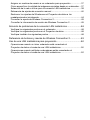 3
3
-
 4
4
-
 5
5
-
 6
6
-
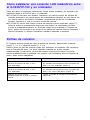 7
7
-
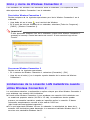 8
8
-
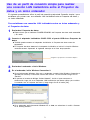 9
9
-
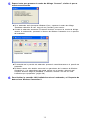 10
10
-
 11
11
-
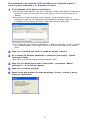 12
12
-
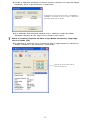 13
13
-
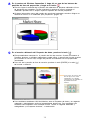 14
14
-
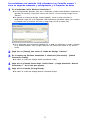 15
15
-
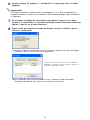 16
16
-
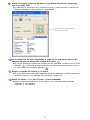 17
17
-
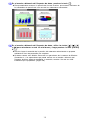 18
18
-
 19
19
-
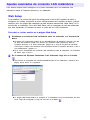 20
20
-
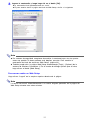 21
21
-
 22
22
-
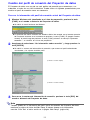 23
23
-
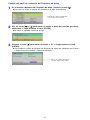 24
24
-
 25
25
-
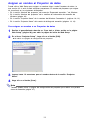 26
26
-
 27
27
-
 28
28
-
 29
29
-
 30
30
-
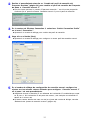 31
31
-
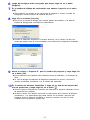 32
32
-
 33
33
-
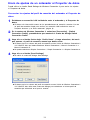 34
34
-
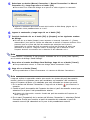 35
35
-
 36
36
-
 37
37
-
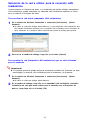 38
38
-
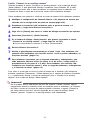 39
39
-
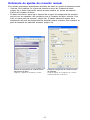 40
40
-
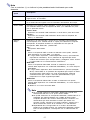 41
41
-
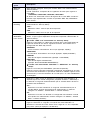 42
42
-
 43
43
-
 44
44
-
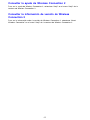 45
45
-
 46
46
-
 47
47
-
 48
48
-
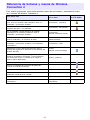 49
49
-
 50
50
-
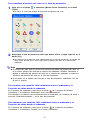 51
51
-
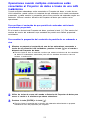 52
52
-
 53
53
-
 54
54
Casio YW-2L El manual del propietario
- Categoría
- Proyectores
- Tipo
- El manual del propietario
Documentos relacionados
-
Casio XJ-S30, XJ-S35 XJ-S35 Guía de funciones USB
-
Casio YP-100 El manual del propietario
-
Casio XJ-S32, XJ-S37, XJ-S42, XJ-S47, XJ-S52, XJ-S57, XJ-SC210, XJ-SC215 El manual del propietario
-
Casio XJ-S32, XJ-S37, XJ-S42, XJ-S47, XJ-S52, XJ-S57, XJ-SC210, XJ-SC215 El manual del propietario
-
Casio XJ-A130, XJ-A135, XJ-A140, XJ-A145, XJ-A230, XJ-A235, XJ-A240, XJ-A245 XJ-A145V / A155V / A245V / A255V - Guía de funciones Wireless